SÍŤOVÁ KAMERA. Uživatelská příručka SNB-3002
|
|
|
- Martina Pospíšilová
- před 8 lety
- Počet zobrazení:
Transkript
1 SÍŤOVÁ KAMERA Uživatelská příručka SNB-3002
2 Síťová Kamera Uživatelská Příručka Autorská práva 2011 Samsung Techwin Co., Ltd. Všechna práva vyhrazena. Ochranná známka je registrovaná ochranná známka společnosti Samsung Techwin Co., Ltd. Název tohoto produktu je registrovanou ochrannou známkou společnosti Samsung Techwin Co., Ltd. Ostatní ochranné známky zmíněné v této příručce jsou registrovanými ochrannými známkami příslušných vlastníků. Omezení Společnost Samsung Techwin Co., Ltd si vyhrazuje autorská práva k tomuto dokumentu. Tento dokument nesmí být za žádných okolností reprodukován, distribuován ani pozměňován, částečně ani jako celek, bez písemného svolení společnosti Samsung Techwin. Vyloučení zodpovědnosti Společnost Samsung Techwin vyvíjí maximální úsilí o ověření soudržnosti a správnosti obsahu tohoto dokumentu, ale neposkytuje v tomto směru žádné záruky. Za použití tohoto dokumentu a důsledky z tohoto použití vyplývající zodpovídá v plném rozsahu uživatel. Společnost Samsung Techwin si vyhrazuje právo změnit obsah tohoto dokumentu bez předchozího upozornění. Konstrukce a technické údaje se mohou změnit bez předchozího upozornění. Výchozí heslo může být ohroženo prozrazením, proto doporučujeme po instalaci změnit heslo. Vezměte na vědomí, že za narušení bezpečnosti a další problémy vzniklé nezměněním hesla nese odpovědnost uživatel.
3 přehled DŮLEŽITÉ BEZPEČNOSTNÍ POKYNY 1. Přečtěte si tyto pokyny. 2. Uložte si tyto pokyny. 3. Respektujte všechna varování. 4. Postupujte podle všech pokynů. 5. Nepoužívejte tento přístroj v blízkosti vody. 6. Čištění provádějte pouze suchou tkaninou. 7. Nezakrývejte žádné ventilační otvory, provádějte instalaci v souladu s pokyny výrobce. 8. Neinstaluje přístroj do blízkosti jakýchkoliv tepelných zdrojů, jako jsou topná tělesa, tepelné regulátory a sporáky nebo jiných přístrojů (včetně zesilovačů), které produkují teplo. 9. Nepotlačujte bezpečnostní účel polarizované zástrčky nebo zástrčky zemnícího typu. Polarizovaná zástrčka má dva nožové kontakty, jeden je širší než druhý. Zástrčka zemnícího typu má dva nožové kontakty a třetí zemnící kolík. Širší nožový kontakt nebo třetí kolík jsou instalovány pro vaši bezpečnost. Pokud se zástrčka od přístroje nevejde do vaší zásuvky, poraďte se s elektrikářem ohledně výměny zastaralé zásuvky. 10. Chraňte napájecí kabel, aby se na něj nešlapalo nebo aby se nepřiskřípnul, zvláště u zásuvek, rozbočovacích šňůr, a v bodě, kde vychází z přístroje. 11. Používejte pouze doplňky a příslušenství, které jsou specifikovány výrobcem. 12. Používejte přístroj pouze s vozíkem, stojanem, trojnožkou, držákem nebo stolem, které byly specifikovány výrobcem nebo prodány s přístrojem. Pokud použijete vozík, dejte pozor při přesouvání kombinace vozík/přístroj, abyste se vyhnuli zranění při překlopení. 13. Vytáhněte zástrčku přístroje ze zásuvky během bouřek nebo pokud se delší dobu nebude používat. 14. Přenechejte veškerý servis kvalifikovanému servisnímu personálu. Servis je vyžadován, pokud byl přístroj poškozen jakýmkoliv způsobem, jako například při poškození napájecí šňůry nebo zástrčky, při rozlití tekutiny nebo pádu předmětů do přístroje, vystavení přístroje dešti nebo vlhkosti, pokud přístroj nefunguje normálně nebo pokud spadnul. PŘEHLED Česky _3
4 přehled VAROVÁNÍ ABYSTE ZMENŠILI RIZIKO POŽÁRU NEBO ÚRAZU ELEKTRICKÝM PROUDEM, NEVYSTAVUJTE PŘÍSTROJ DEŠTI NEBO VLHKOSTI. NEZASOUVEJTE DO PŘÍSTROJE KOVOVÉ PŘEDMĚTY SKRZ VENTILAČNÍ MŘÍŽKY NEBO JINÉ OTVORY V KRYTU. Přístroj chraňte před stříkající a kapající vodou a nestavte na něj předměty naplněné kapalinami, jako jsou vázy. Aby nedošlo k úrazu, musí být tento přístroj bezpečně připevněn ke stěně nebo stropu podle instalačních pokynů. UPOZORNĚNÍ UPOZORNĚNÍ RIZIKO ÚRAZU ELEKTRICKÝM PROUDEM. UPOZORNĚNÍ : V ZÁJMU SNÍŽENÍ RIZIKA ÚRAZU ELEKTRICKÝM PROUDEM. NESNÍMEJTE KRYT (ANI ZADNÍ STRANU). UVNITŘ PŘÍSTROJE NEJSOU ŽÁDNÉ SOUČÁSTKY, KTERÉ BY UŽIVATEL MOHL OPRAVIT. PŘENECHEJTE SERVIS KVALIFIKOVANÉMU SERVISNÍMU PERSONÁLU. VYSVĚTLENÍ GRAFICKÝCH SYMBOLŮ Symbol blesku se šipkou v rovnostranném trojúhelníku má uživatele upozornit na přítomnost nebezpečného napětí v krytu přístroje, jehož velikost může vyvolat riziko zásahu elektrickým proudem. Symbol vykřičníku v rovnostranném trojúhelníku má uživatele upozornit na důležité pokyny k použití a údržbě (servisu) obsažené v doprovodné literatuře k přístroji. 4_ přehled
5 Konstrukce třídy Přístroj s konstrukcí třídy musí být připojen k zásuvce elektrické sítě vybavené ochranným uzemněním. Baterie Baterie chraňte před nadměrnými teplotami, např. slunečním světlem, požárem apod. Pokud nahradíte baterii nesprávným typem, může dojít k výbuchu. Nahrazujte pouze stejnou nebo ekvivalentní baterií. PŘEHLED Zařízení sloužící k odpojení Přístroj od elektrické sítě úplně odpojíte vytažením zástrčky ze zásuvky. Při poruše se obraťte na místního opraváře. Při použití mimo USA může být nutno použít napájecí kabel s koncovkami nesoucími značky schválení. UPOZORNĚNÍ Tyto pokyny k servisu jsou určeny jen kvalifikovaným servisním pracovníkům. V zájmu snížení rizika zásahu elektrickým proudem neprovádějte jiné servisní zásahy, než které jsou popsány v této uživatelské příručce, pokud nemáte zvláštní kvalifikaci. Konektor BNC OUT produktu usnadňuje instalaci a nedoporučuje se jej používat pro potřeby sledování. Pokud BNC kabel ponecháte připojený, při bouřce hrozí poškození nebo nesprávná funkce přístroje. Česky _5
6 přehled Pozorně čtěte následující doporučená bezpečnostní opatření. Ne placez pas cet appareil sur une surface inégale. N'installez pas l'appareil sur une surface où il pourrait être exposé à la lumière directe du soleil ou situé à proximité d'un équipement de chauffage ou d'une zone exposée à un froid extrême. Ne placez pas cet appareil à proximité de matériaux conducteurs. N'essayez de réparer cet appareil vous-même. Évitez de placer un verre d'eau sur ce produit. N'installez pas le produit à proximité de sources magnétiques. Ne bloquez pas les ouvertures de ventilation. Ne placez pas d'éléments lourds sur le produit. Uživatelská příručka radí, jak přístroj používat. Význam zdůraznění v textu: Reference : užitečná informace týkající se použití přístroje. Poznámka : Při nedodržení pokynů hrozí škoda na majetku nebo úraz. V zájmu bezpečného použití si přečtěte celou příručku před použitím přístroje a pak ji uschovejte na bezpečném místě. 6_ přehled
7 OBSAH PŘEHLED 3 3 Důležité bezpečnostní pokyny 9 Funkce produktu 9 Doporučené technické parametry počítače 10 Specifikace doporučené paměťové karty SD/SDHC 10 Součásti balení 11 Pohled zvenčí PŘEHLED INSTALACE A ZAPOJENÍ Montáž objektivu 16 Vložení/vyjmutí paměťové karty SD 18 Informace o Paměťové Kartě (Není Součástí Balení) 19 Připojení k jiným zařízením SÍŤOVÉ SPOJENÍ A NASTAVENÍ Připojení kamery přímo k místní síti 23 Připojení kamery přímo k DSL/ kabelovému modemu se službou DHCP 24 Připojení kamery přímo k PPPoE modemu 25 Připojení kamery ke směrovači pomocí PPPoE/kabelového modemu 26 Tlačítka v Programu IP Installer 27 Nastavení statické adresy IP 31 Nastavení dynamické adresy IP 32 Nastavení rozsahu překladu (mapování) portů 34 Připojení ke Kameře z Místního Sdíleného Počítače 34 Připojení ke Kameře ze Vzdáleného Počítače Přes Internet Česky _7
8 přehled WEBOVÝ PROHLÍŽEČ Připojování ke Kameře 36 Přihlášení 37 Instalace ActiveX 38 Instalace Silverlight Runtime 40 Použití funkce živý obraz 43 Vyhledávání a přehrávání podle události 44 Vyhledávání a Přehrávání Podle Času OBRAZOVKA NASTAVENÍ Nastavení 46 Nastavení zvuku a videa 56 Nastavení sítě 63 Nastavení událostí 70 Nastavení systému PŘÍLOHA Technické Údaje 79 Popis Produktu 80 Odstraňování problémů 82 Open Source Announcement 83 License 86 GPL/LGPL Software License 8_ přehled
9 FUNKCE PRODUKTU Multi-Streaming Tatí síťová kamera zobrazuje současně videa v různých rozlišeních a úrovních kvality pomocí různých kodeků. Monitorování založené na webovém prohlížeči Používá internetový prohlížeč pro zobrazení obrazu v prostředí místní sítě. Alarm Pokud nastane událost, bude video této události přeneseno na ovou adresu zadanou uživatelem nebo uloženo na kartu SD. Detekce pohybu ve videu Detekuje pohyb ve videu a vyvolá událost. Automatická detekce odpojení sítě Detekuje odpojení sítě a vyvolá událost. Podpora ONVIF Tento přístroj podporuje ONVIF. Další informace naleznete na PŘEHLED DOPORUČENÉ TECHNICKÉ PARAMETRY POČÍTAČE Procesor : Intel(R) Core(TM)2 2,4 GHz nebo rychlejší Operační systém : Windows XP, Vista, 7 Mac OS Rozlišení : alespoň 1280x1024 bodů RAM : alespoň 2 GB Webový prohlížeč : Internet Explorer 7.0 nebo novější, Firefox 3.0 nebo novější, Chrome 8.0 nebo novější, Safari 4.0 nebo novější Narozdíl od verze uvolněné na webu společnosti, testovací beta verze ani vývojářská verze nebudou podporovány. Pro připojení pomocí protokolu IPv6 doporučujeme použít systém Windows 7. Paměť grafické karty : alespoň 256 MB J Pokud není ovladač grafického adaptéru správně nainstalován nebo není nejnovější verze, nemusí se video přehrát správně. U vícenásobného sledovacího systému s alespoň dvěma monitory může v závislosti na systému dojít ke zhoršení přehrávání. Česky _9
10 přehled SPECIFIKACE DOPORUČENÉ PAMĚŤOVÉ KARTY SD/SDHC 2GB ~ 32GB Pro zajištění správného nahrávání dat videa doporučujeme používat paměťovou kartu, která podporuje rychlost čtení a zápisu alespoň 10 MB/s a třídu 6. SOUČÁSTI BALENÍ Zkontrolujte, zda balení obsahuje síťový kodér a veškeré příslušenství. Provedení Název položky Množství Popis SNB-3002 Kamera 1 Uživatelská příručka, CD s instalačním softwarem DVD se softwarem CMS 2 Stručná příručka 1 Montážní adaptér C konektoru objektivu s automatickou clonou 1 Slouží k montáži objektivu kamery Držák kamery (stojan) 1 Slouží k montáži držáku kamery Šrouby držáku kamery (stojanu) 2 Slouží k montáži držáku Možnosti objektivu (nejsou součástí balení) Objektiv C/CS Volitelný objektiv, který lze namontovat na kameru 10_ přehled
11 POHLED ZVENČÍ Pohled zvenčí <Pevná konzola> PŘEHLED SNB-3002 b Položka Otvory pro držák kamery (stojan) Otvor na šroub v montážní konzole c Páčka FBL Popis Používají se při připevnění kamery na konzolu upevněním adaptéru držáku kamery (stojanu) na konzolu. Slouži k upevněni kamery na konzolu nebo montažni konzolu. Velikost šroubu : použijte tento šroub k upevnění montážní konzoly. 1/4" - 20UNC (20 závitů/1") L : 4,5 mm ±0,2 mm (norma ISO) nebo 0,197" (norma ASA) Nastavte hodnotu FBL (délka stavitelné příruby) podle objektivu. Česky _11
12 přehled Položka Popis Objektiv s automatickou clonou (doplněk) M Konektor objektivu s automatickou clonou Instalovaný na adaptéru objektivu. Používá se pro dodávku elektrické energie a výstupního signálu pro ovládání clony objektivu. Znečištěný povrch objektivu jemně otřete čisticím ubrouskem na objektivy nebo hadříkem navlhčeným lihem. Montážní konzola není součástí dodávky. Další informace o použití montážní konzoly naleznete v dokumentaci produktu. 12_ přehled
13 + Zadní strana VIDEO SD CARD SD AUDIO OUT AUDIO IN SYSTEM POWER RESET PŘEHLED NETWORK 1 : ALARM IN 4 : GND ACT 2 : ALARM OUT 5 : RS : ALARM COM 6 : RS-485- LINK GND AC 24V DC 12V Položka Popis Přihrádka paměťové karty SD Přihrádka paměťové karty SD. AUDIO OUT Konektor výstupu zvuku b Konektor zvuku AUDIO IN Konektor vstupu zvuku. c Kontrolky systému, napájení a SD SD SYSTEM Svítí : Je vložena paměťová karta a normálně funguje. Bliká : Porucha záznamu, nedostatek místa, nesprávné vložení. Nesvítí : Kamera je vypnutá, kamera se restartuje, paměťová karta není vložena nebo nahrávání je vypnuto. Svítí : Kamera je zapnuta a správně připojena k síti. Bliká : Během nastavení DDNS nebo v případě chyby nastavení nebo ve stavu nestabilního síťového připojení Nesvítí : Když se systém restartuje nebo je vypnutý. Česky _13
14 přehled Položka c Kontrolky napájení, SD POWER Popis Svítí : Zatímco je napájení zapnuto Nesvítí : Pokud je napájení vypnuto Tlačítko Reset Port napájení Resetuje nastavení kamery na výchozí hodnoty. Pro restart systému stiskněte toto tlačítko a přidržte je asi 5 sekund. J Pokud kameru resetujete, budou upravena nastavení sítě, aby bylo možné aktivovat DHCP. Pokud v síti není server DHCP, je třeba spustit program IP Installer a změnit základní síťová nastavení, jako je např. IP adresa, Maska podsítě, Brána, atd. předtím, než bude možné se připojit k síti. Slouží k připojení napájecího kabelu. GND Síťový port Slouží k uzemnění. Slouží k připojení kabelu Ethernet nebo PoE. Port vstupů a výstupů ALARM IN ALARM OUT ALARM COM GND RS-485+ RS-485- Slouží k připojení vstupního signálu alarmu. Slouží k připojení výstupního signálu alarmu. Společný port pro připojení výstupního signálu alarmu. Slouží k uzemnění. Port slouží k připojení k přijímači posunu a náklonu. Port slouží k připojení k přijímači posunu a náklonu. Port výstupu videa Analogový port výstupu videa (pro instalaci) J Porty RS-485+/- slouží k přímému připojení přijímače posunu a náklonu pro přenos dat. 14_ přehled
15 instalace a zapojení MONTÁŽ OBJEKTIVU Než budete pokračovat, odpojte napájení. M Objektivy C a CS nejsou součástí balení produktu. Montáž objektivu C Vložte montážní adaptér C otočením po směru hodinových ručiček a totéž udělejte s objektivem C. INSTALACE A ZAPOJENÍ SNB-3002 Objektiv C Montážní adaptér C Montáž objektivu CS Vložte volitelný objektiv CS jeho otočením po směru hodinových ručiček. SNB-3002 Objektiv CS Česky _15
16 1 : ALARM IN 4 : GND 2 : ALARM OUT 5 : RS : ALARM COM 6 : RS-485- instalace a zapojení Připojení konektoru objektivu s automatickou clonou Vložte konektor objektivu do odpovídajícího otvoru v kameře. SNB-3002 Zaostřování Otočte objektivem doleva nebo doprava pro ovládání zoomu a zaostření tak abyste dosáhli čistého, ostrého obrazu. VLOŽENÍ/VYJMUTÍ PAMĚŤOVÉ KARTY SD J Před vložením paměťové karty SD odpojte od kamery napájecí kabel. Vložení paměťové karty SD Uvolněte šroub a otevřete kryt paměťové karty SD. Vložte SD kartu ve směru šipky J Nevkládejte paměťovou kartu SD obráceně s použitím síly. Hrozí poškození paměťové karty SD. 16_ instalace a zapojení
17 Vyjmutí paměťové karty SD Mírně zatlačte na vyčnívající konec paměťové karty dle obrázku, karta se vysune. J Příliš silné zatlačení na paměťovou kartu SD může vést k tomu, že po uvolnění ze slotu vyletí. Před vysunutím paměťové karty SD nastavte v okně <Záznam na SD> položku <Nahrávání> na hodnotu <Vyp.> a potvrďte klepnutím na [Použít ( )]. (strana 64) Pokud jste uložili data na paměťovou kartu SD, vyjmutí karty SD dříve, než nastavíte položku Nahrávání na hodnotu Vyp., poškodí data na kartě : ALARM IN 4 : GND 2 : ALARM OUT 5 : RS : ALARM COM 6 : RS-485- INSTALACE A ZAPOJENÍ Česky _17
18 instalace a zapojení INFORMACE O PAMĚŤOVÉ KARTĚ (NENÍ SOUČÁSTÍ BALENÍ) Co je to paměťová karta? Paměťová karta je externí zařízení pro ukládání dat, které bylo vyvinuto, aby nabídlo úplně nový způsob nahrávání a sdílení videa, zvuku a textu pomocí digitálních zařízení. Výběr vhodné paměťové karty pro vás Kamera podporuje paměťové karty SD/SDHC. Ale i přes to můžete zakusit problémy s kompatibilitou v závislosti na modelu a značce paměťové karty. Doporučujeme použít s kamerou paměťové karty následujících výrobců: Paměťová karta SD/SDHC : Sandisk, Transcend Výkon přehrávání může být ovlivněn rychlostí paměťové karty, proto použijte vysokorychlostní paměťovou kartu. Použití paměťové karty Paměťové karty SD a SDHC jsou vybaveny spínačem ochrany proti zápisu. Pokud je spínač v poloze Zamčeno, nemůže dojít k nechtěnému vymazání obsahu paměťové karty, ale také na ni nelze zapisovat data. Součásti paměťové karty Kontakty Spínač Zámek SD/SDHC 18_ instalace a zapojení
19 PŘIPOJENÍ K JINÝM ZAŘÍZENÍM VIDEO SD CARD SD 1 : ALARM IN 4 : GND ACT 2 : ALARM OUT 5 : RS : ALARM COM 6 : RS-485- NETWORK AUDIO OUT AUDIO IN SYSTEM POWER RESET LINK GND AC 24V DC 12V + Monitoru (pro instalaci) INSTALACE A ZAPOJENÍ Napájení Připojení Ethernet Připojte Ethernetový kabel k místní síti nebo k Internetu. Napájení Pomocí šroubováku připojte jednotlivé vodiče napájecího kabelu (+, ) k odpovídajícímu portu kamery. J Ethernet Při připojování napájecího kabelu dávejte pozor, abyste neobrátili polaritu. K napájení kamery můžete také použít směrovač s funkcí PoE (napájení přes Ethernet). Je-li přivedeno napájení PoE i 12 Vss, bude produkt napájen pomocí nejdříve zapojeného zdroje. Ujistěte se, že při zapojování jsou monitor i kamera vypnuty. Česky _19
20 1 : ALARM IN 4 : GND 2 : ALARM OUT 5 : RS : ALARM COM 6 : RS-485- instalace a zapojení Připojení vstupu a výstupu zvuku Reproduktor Mikrofon PC Mikrofon Síť Reproduktor Amp Amp Mikrofon 1. Připojte mikrofon přímo k portu AUDIO IN kamery nebo připojte LINE OUT z portu zesilovače, ke kterému je připojen mikrofon. 2. Připojte port AUDIO OUT kamery ke LINE IN portu reproduktoru. 3. Zkontrolujte technické parametry vstupu zvuku. Zvukový kodek G.711 PCM. μ-law 64kb/s vzorkování 8 khz Plně duplexní zvuk Vstup zvuku Používá se pro monofinní linkový vstup (Max. 2,4 V špička-špička) Výstup zvuku Používá se pro monofinní linkový výstup (Max. 2,4 V špička-špička) Impedance linkového výstupu _ instalace a zapojení
21 + Schéma zapojení vstupů/výstupů alarmu ALARM IN 1 (5mA sink) ALARM OUT ALARM COM GND RS-485+ RS (30VDC 2A, 125VAC 0.5A MAX) Připojení k panelu vstupně-výstupních portů Připojte signál vstupu a výstupu alarmu k odpovídajícímu portu na zadním panelu portů. INSTALACE A ZAPOJENÍ SD CARD AUDIO OUT AUDIO IN SD SYSTEM POWER VIDEO RESET NETWORK 1 : ALARM IN 4 : GND 2 : ALARM OUT 5 : RS : ALARM COM 6 : RS : ALARM IN 4 : GND ACT 2 : ALARM OUT 5 : RS : ALARM COM 6 : RS-485- LINK GND AC 24V DC 12V ALARM IN : Slouží k připojení vstupního signálu alarmu. ALARM OUT : Slouží k připojení výstupního signálu alarmu. ALARM COM : Společný port pro připojení výstupního signálu alarmu. GND : Slouží k uzemnění. RS-485+ : Komunikační port přijímače (+) RS-485. RS-485- : Komunikační port přijímače ( ) RS-485. Připojení externího zařízení RS-485 Připojí kameru k externímu zařízení pomocí portů [RS-485 +, - ]. Přes komunikaci RS-485 můžete ovládat operace posunu a náklonu. Pro komunikaci prostřednictvím RS-485 se doporučuje připojení GND. Pokud dojde k poruše komunikace, připojte vývod GND, aby se upravila úroveň uzemnění mezi kamerou a externím zařízením. Česky _21
22 SNB-3002 SNB-3002 síťové spojení a nastavení Můžete nastavit síťové připojení podle konfigurace vaší sítě. PŘIPOJENÍ KAMERY PŘÍMO K MÍSTNÍ SÍTI Připojení ke kameře z počítače v místní síti 1. Spusťte internetový prohlížeč na místním počítači. 2. Zadejte IP adresu kamery do adresního řádku prohlížeče. Kamera Switch INTERNET Kamera Firewall Externí vzdálený počítač Místní PC <Místní síť> Server DDNS (datacentrum, KOREA) M Vzdálený počítač v externím Internetu mimo místní síť se nemusí být schopen připojit ke kameře, instalované v intranetu, pokud není správně nastaven překlad portů nebo pokud je nastavena brána firewall. Pro vyřešení problému kontaktujte správce sítě. Ve výchozím nastavení je IP adresa automaticky přidělena serverem DHCP. Pokud server DHCP není k dispozici, bude IP adresa nastavena na hodnotu Pro změnu této adresy použijte IP Installer. Další informace o použití aplikace IP Installer viz Nastavení statické adresy IP. (Strana 27) 22_ síťové spojení a nastavení
23 SNB-3002 PŘIPOJENÍ KAMERY PŘÍMO K DSL/KABELOVÉMU MODEMU SE SLUŽBOU DHCP Kamera DSL/Kabelový modem INTERNET Server DDNS (datacentrum, KOREA) Externí vzdálený počítač 1. Použijte křížový kabel místní sítě pro připojení síťového kabelu přímo do počítače. 2. Spusťte IP Installer a změňte IP adresu kamery, abyste mohli použít webový prohlížeč na ploše pro připojení k Internetu. 3. Použijte internetový prohlížeč pro připojení ke kameře. 4. Přejděte na stránku [Nastavení]. 5. Přejděte na nabídku [Sít ] [DDNS] a konfigurujte nastavení DDNS. 6. Přejděte na nabídku [Sít ] [Rozhraní] a nastavte typ sítě na [DHCP]. 7. Připojte kameru, která byla odpojena z počítače, přímo k modemu. 8. Restartujte kameru. SÍŤOVÉ SPOJENÍ A NASTAVENÍ M Registrace nastavení DDNS viz Registrace u DDNS. (strana 58) Konfigurace nastavení DDNS viz DDNS. (strana 57) Nastavení typu sítě viz Rozhraní. (strana 56) Česky _23
24 SNB-3002 síťové spojení a nastavení PŘIPOJENÍ KAMERY PŘÍMO K PPPoE MODEMU INTERNET Kamera Modem PPPoE Externí vzdálený počítač 1. Použijte křížový kabel místní sítě pro připojení síťového kabelu přímo do počítače. 2. Spusťte IP Installer a změňte IP adresu kamery, abyste mohli použít webový prohlížeč na ploše pro připojení k Internetu. 3. Použijte internetový prohlížeč pro připojení ke kameře. 4. Přejděte na stránku [Nastavení]. 5. Přejděte na nabídku [Sít ] [DDNS] a konfigurujte nastavení DDNS. 6. Přejděte na nabídku [Sít ] [Rozhraní] a nastavte typ sítě na [PPPoE]. 7. Připojte kameru, která byla odpojena z počítače, přímo k modemu. 8. Restartujte kameru. M Registrace nastavení DDNS viz Registrace u DDNS. (strana 58) Konfigurace nastavení DDNS viz DDNS. (strana 57) Nastavení typu sítě viz Rozhraní. (strana 56) Server DDNS (datacentrum, KOREA) 24_ síťové spojení a nastavení
25 SNB-3002 SNB-3002 PŘIPOJENÍ KAMERY KE SMĚROVAČI POMOCÍ PPPoE/ KABELOVÉHO MODEMU Tento způsob připojení se hodí pro malé sítě, například doma, v malé kanceláři nebo obchodě. Kamera Kamera Směrovač PPPoE nebo kabelový modem INTERNET PPPoE nebo kabelový modem Externí vzdálený počítač SÍŤOVÉ SPOJENÍ A NASTAVENÍ Místní PC Server DDNS (datacentrum, KOREA) Konfigurace nastavení sítě na místním PC připojeném k směrovači Konfigurace nastavení sítě na místním PC připojeném k směrovači se provede následujícím postupem. Vyberte : <Network Neighborhood> <Properties> <Local Area Connection> <Properties> <General> <Internet Protocol (TCP/IP)> <Properties> <Obtain an IP address automatically> nebo <Use the following IP address>. Při volbě <Use the following IP address> dodržte následující pokyny : Příklad 1) Pokud je adresa (LAN IP) směrovače například Adresa IP : Maska podsítě : Výchozí brána : Příklad 2) Pokud je adresa (LAN IP) směrovače například Adresa IP : Maska podsítě : Výchozí brána : Příklad 3) Pokud je adresa (LAN IP) směrovače například xxx.1 Adresa IP : xxx.100 Maska podsítě : Výchozí brána : xxx.1 M Adresu Směrovače najdete v jeho dokumentaci. Viz sekce Nastaveni rozsahu překladu (mapovani) portů dokumentace směrovače (Strana 32) Česky _25
26 síťové spojení a nastavení TLAČÍTKA V PROGRAMU IP INSTALLER Položka Device Name Název Popis modelu připojené kamery. Klepněte na sloupec pro výběr názvu modelu ze seznamu. Hledání bude zastaveno, pokud v jeho průběhu klepnete. b Alias c Mode MAC(Ethernet) Address Tato funkce není dosud zavedena. Zobrazuje buď <Static> nebo <Dynamic> pro aktuální stav připojení k síti Ethernetová adresa připojené kamery. Klepněte na sloupec pro výběr ethernetové adresy ze seznamu. Hledání bude zastaveno, pokud v jeho průběhu klepnete. IP Address Jedná se o adresu IP nastavenou v kameře. Klepněte na sloupec pro výběr IP adresy ze seznamu. Hledání bude zastaveno, pokud v jeho průběhu klepnete. Výchozí nastavení je Protocol Síťové nastavení kamery. Výchozí nastavení je IPv4. Kamery s nastavením IPv6 budou zobrazeny jako IPv6. 26_ síťové spojení a nastavení
27 URL Položka Popis URL adresa DDNS povolující přístup z externího Internetu. Pokud se registrace DDNS nezdaří, bude nahrazena <IP Address> kamery. IPv4 IPv6 Search m Exit Auto Set Manual Set Vyhledává kamery s nastavením IPv4. Vyhledává kamery s nastavením IPv6. Aktivováno v prostředí IPv6. Vyhledává kamery, které jsou v současné chvíli připojené k síti. Toto tlačítko nebude dostupné, pokud není vybráno IPv4 ani IPv6. IP Installer automaticky konfiguruje síťová nastavení. Nastavte konfiguraci sítě ručně. Ukončí aplikaci IP Installer. SÍŤOVÉ SPOJENÍ A NASTAVENÍ M Při použití aplikace IP Installer používejte pouze verzi nacházející se na instalačním CD nebo použijte nejnovější verzi, je-li k dispozici. Nejnovější verze je ke stažení na webových stránkách Samsung ( NASTAVENÍ STATICKÉ ADRESY IP Ruční nastavení sítě Spusťte <IP Installer_vX.XX.exe> pro zobrazení seznamu vyhledávání kamer. Při prvotním zapnutí budou obě volby, [Auto Set] i [Manual Set], nedostupné. M U kamer s nalezeným nastavením IPv6 budou tato tlačítka nedostupná, protože kamery tuto funkci nepodporují. 1. Vyberte kameru ze seznamu. Najděte MAC (Ethernetovou) adresu na štítku na zadní straně kamery. Tlačítka [Auto Set] i [Manual Set] budou aktivována. 2. Klepněte na [Manual Set]. Objeví se okno Ruční nastavení. Zobrazí se výchozí hodnoty <IP Address>, <Subnet Mask>, <Gateway>, <HTTP Port> a <VNP Port> pro kameře. Česky _27
28 síťové spojení a nastavení 3. V panelu <Address> doplňte potřebné informace. MAC (Ethernet) Address : MAC (Ethernetová) adresa příslušné kamery bude nastavena automaticky, takže ji nemusíte zadávat ručně. M Nastavení statické IP lze upravit, pouze pokud políčko DHCP není zaškrtnuté. Při nepoužití Směrovače Pro nastavení <IP Address>, <Subnet Mask> a <Gateway> kontaktujte správce sítě. 4. V podokně <Port> doplňte potřebné informace. HTTP Port : Slouží k přístupu ke kameře pomocí internetového prohlížeče; výchozí nastavení je 80. Pro změnu hodnoty portu HTTP použijte tlačítka se šipkami. VNP Port : Slouží k řízení přenosu signálu, výchozí nastavení je Zadejte heslo. Jde o přihlašovací heslo uživatele admin který má přístup ke kameře. Výchozí heslo je J Výchozí heslo může být ohroženo prozrazením, proto doporučujeme po instalaci změnit heslo. Vezměte na vědomí, že za narušení bezpečnosti a další problémy vzniklé nezměněním hesla nese odpovědnost uživatel. 6. Klepněte na tlačítko [OK]. Ruční nastavení sítě bude dokončeno. 28_ síťové spojení a nastavení
29 Při použití Směrovače IP Address : Zadejte adresu zapadající do rozmezí poskytovaného směrovačem. Příklad) ~254, ~254, XXX.2~254 Subnet Mask : <Subnet Mask> směrovače bude <Subnet Mask> kamery. Gateway : <Local IP Address> směrovače bude <Gateway> kamery. M Nastavení se může lišit v závislosti na modelu směrovače. Více informací viz uživatelská příručka příslušného směrovače. Viz sekce Nastaveni rozsahu překladu (mapovani) portů dokumentace směrovače. (Strana 32) SÍŤOVÉ SPOJENÍ A NASTAVENÍ Pokud je ke směrovači připojena více než 1 kamera Konfigurujte IP nastavení a nastavení portu jednotlivě pro každou kameru. Kategorie Kamera č. 1 Kamera č. 2 Nastavení související s IP IP Address Subnet Mask Gateway Nastavení související s porty HTTP Port VNP Port M Pokud je <HTTP Port> nastaven na jinou hodnotu než 80, musíte zadat číslo <Port> v řádku adresy internetového prohlížeče před tím, než budete moci přistoupit ke kameře. Příklad) adresa : Port HTTP Česky _29
30 síťové spojení a nastavení Automatické nastavení sítě Spusťte <IP Installer_vX.XX.exe> pro zobrazení seznamu vyhledávání kamer. Při prvotním zapnutí budou obě volby, [Auto Set] i [Manual Set], nedostupné. M U kamer s nalezeným nastavením IPv6 budou tato tlačítka nedostupná, protože kamery tuto funkci nepodporují. 1. Vyberte kameru ze seznamu. Najděte MAC (Ethernetovou) adresu na štítku na zadní straně kamery. Tlačítka [Auto Set] i [Manual Set] budou aktivována. 2. Klepněte na [Auto Set]. Objeví se okno Automatické nastavení. Hodnoty <IP Address>, <Subnet Mask> a <Gateway> budou nastaveny automaticky. 3. Zadejte heslo. Jde o přihlašovací heslo uživatele admin který má přístup ke kameře. Výchozí heslo je Výchozí heslo může být ohroženo prozrazením, proto doporučujeme po instalaci změnit heslo. Vezměte na vědomí, že za narušení bezpečnosti a další problémy vzniklé nezměněním hesla nese odpovědnost uživatel. 4. Klepněte na tlačítko [OK]. Automatické nastavení sítě bude dokončeno. 30_ síťové spojení a nastavení
31 NASTAVENÍ DYNAMICKÉ ADRESY IP Nastavení v prostředí s dynamickou adresou IP Příklad dynamického IP prostředí - Pokud má směrovač, připojený ke kamerám, DHCP serverem přidělenou IP adresu - Pokud připojujete kameru přímo k modemu pomocí protokolů DHCP - Pokud jsou IP adresy přiděleny interním DHCP serverem přes místní síť Kontrola dynamické adresy IP 1. Spusťte aplikaci IP Installer na místním počítači uživatele pro zobrazení seznamu kamer s přidělenou <Dynamic IP> adresou. 2. Vyberte ze seznamu kameru a klepněte na [Manual Set] pro kontrolu <Dynamic IP> kamery. Pokud zrušíte zaškrtnutí <DHCP>, můžete změnit hodnotu položky IP na <Static>. SÍŤOVÉ SPOJENÍ A NASTAVENÍ Česky _31
32 síťové spojení a nastavení NASTAVENÍ ROZSAHU PŘEKLADU (MAPOVÁNÍ) PORTŮ Pokud jste instalovali směrovač s připojenou kamerou, musíte nastavit rozsah překladu portů směrovače tak, aby vzdálený počítač mohl mít přístup ke kameře. Ruční nastavení rozsahu překladu portů 1. Z nabídky nastavení směrovače vyberte <Applications & Gaming> - <Port Range Forward>. Informace o nastavení rozsahu překladu portů na směrovači třetí strany najdete v příručce k danému směrovači. 2. Vyberte <TCP> a <UDP Port> pro každou kameru připojenou ke směrovači. Každé číslo portu pro směrovač by mělo odpovídat specifickému číslu z nabídky <Síť> - <Port> nastavení kamery. 3. Po dokončení klepněte na [Save Settings]. Vaše nastavení budou uložena. M Výše uvedený příklad postupu platí pro směrovače značky CISCO (Model: LINKSYS). V závislosti na modelu připojeného směrovače se mohou nastavení lišit. Více informací viz uživatelská příručka příslušného směrovače. 32_ síťové spojení a nastavení
33 Nastavení rozsahu překladu portů pro více síťových kamer Když je ke směrovači připojeno několik kamer, měli byste přesměrovat port TCP 943 směrovače na port TCP 943 připojené kamery. J Pokud nastavíte port TCP 943 směrovače nesprávně, nebudete moci získat žádné video z webové stránky kamery. Port TCP 943 je portem pro server zásad Silverlight příslušný ke kameře. Můžete nastavit pravidlo překladu portů na směrovači skrze konfiguraci webové stránky kamery. Nemůžete změnit port serveru zásad Silverlight příslušný ke kameře. Skrze konfiguraci webových stránek můžete změnit porty kamery kromě serveru zásad Silverlight. Když jsou kamera 1 a kamera 2 připojeny ke směrovači: SÍŤOVÉ SPOJENÍ A NASTAVENÍ Uživatel Internet Směrovač Start Konec Protokol Adresa IP TCP TCP/UDP TCP/UDP TCP/UDP TCP/UDP TCP/UDP TCP/UDP Kamera1 ( ) Port webového serveru 8080 Port VNP 4520 Port RTSP 3000 Port serveru zásad 943 Kamera2 ( ) Port webového serveru 8081 Port VNP 4521 Port RTSP 3001 Port serveru zásad 943 Česky _33
34 síťové spojení a nastavení PŘIPOJENÍ KE KAMEŘE Z MÍSTNÍHO SDÍLENÉHO POČÍTAČE 1. Spusťte aplikaci IP Installer. Vyhledá připojené kamery a zobrazí jejich seznam. 2. Pro přístup ke kameře na ni poklepejte. Internetový prohlížeč se spustí a připojí se ke kameře. M Přístup ke kameře můžete také získat vepsáním IP adresy kamery do adresního řádku internetového prohlížeče. PŘIPOJENÍ KE KAMEŘE ZE VZDÁLENÉHO POČÍTAČE PŘES INTERNET Protože používání aplikace IP Installer na vzdáleném počítači, který není ve svazku sítě směrovače, není povoleno, mohou uživatelé získat přístup ke kameře v dosahu sítě směrovače pomocí DDNS URL adresy kamery. 1. Než se budete moci připojit ke kameře v síti směrovače, musíte nastavit rozsah překladu portů směrovače. 2. Ze vzdáleného počítače spusťte internetový prohlížeč a do adresového řádku vepište DDNS URL adresu kamery nebo IP adresu směrovače. Příklad) produktu] 34_ síťové spojení a nastavení
35 webový prohlížeč PŘIPOJOVÁNÍ KE KAMEŘE Obvyklý postup 1. Spusťte internetový prohlížeč. 2. Napište IP adresu kamery do adresního řádku. Příklad) IP adresa (IPv4) : zobrazí se přihlašovací dialog. IP adresa (IPv6) : 2001:230:abcd: ffff:0000:0000:ffff: :0000:ffff:1111] - zobrazí se přihlašovací dialog. WEBOVÝ PROHLÍŽEČ Pokud je port HTTP jiný než Spusťte internetový prohlížeč. 2. Napište IP adresu a číslo HTTP portu kamery do adresního řádku. Příklad) IP adresa : :číslo portu HTTP(8080) - zobrazí se přihlašovací dialog. Použití URL 1. Spusťte internetový prohlížeč. 2. Napište DDNS URL kamery do adresního řádku. Příklad) URL adresa : produktu] - zobrazí se přihlašovací dialog. Česky _35
36 webový prohlížeč Kontrola adresy DDNS Pokud je kamera připojena přímo k DHCP kabelovému modemu, DSL modemu nebo PPPoE modemu, IP adresa vaší sítě bude změněna pokaždé, když se zkusíte připojit k serveru poskytovatele internetových služeb. V takovém případě nebudete informování o změnách IP adresy provedených službou DDNS. Jakmile si zaregistrujte zařízení na základě dynamické IP adresy na DDNS serveru, můžete jednoduše zkontrolovat změněnou IP adresu, když se budete připojovat k zařízení. Přidání IP adresy na <DDNS> server provedete na zde zaregistrujte své zařízení a před tím, než zadáte název hostitelského DDNS serveru, nastavte položku DDNS na <Samsung DDNS>. PŘIHLÁŠENÍ Výchozí nastavení ID uživatele je admin a výchozí heslo je Vepište admin do vstupního pole <User Name>. 2. Vepište 4321 do vstupního pole <Password>. Pokud bylo heslo změněno, vepište nové heslo. 3. Klepněte na tlačítko [OK]. Pokud jste se úspěšně přihlásili, zobrazí se obrazovka aplikace Live Viewer. M J Z bezpečnostních důvodů se ujistěte, že jste změnili heslo v nabídce <Systém> - <Uživatel>. ID správce, admin, je pevně dané a nemůže být změněno. Výchozí heslo může být ohroženo prozrazením, proto doporučujeme po instalaci změnit heslo. Vezměte na vědomí, že za narušení bezpečnosti a další problémy vzniklé nezměněním hesla nese odpovědnost uživatel. Pokud zaškrtnete možnost Remember my password když dokončíte vstup, budete příště přihlášeni automaticky bez vyzvání k zadání přihlašovacích údajů. Nejlepší kvality videa dosáhnete, pokud bude velikost obrazovky nastavena na 100 %. Zmenšení poměru stran může oříznout okraje obrazu. 36_ webový prohlížeč
37 INSTALACE ACTIVEX Pokud připojujete kameru poprvé, zobrazí se instalační zpráva. Poté nainstalujte požadovaný ovládací prvek ActiveX pro přístup ke kameře a ovládání jejího videa v reálném čase. 1. Po přístupu na úvodní obrazovku stránky sledování klepněte na žlutou varovnou zprávu v horní části stránky. 2. Klepněte na <Install This Add-on for All users on This Computer...>. WEBOVÝ PROHLÍŽEČ 3. Objeví se bezpečnostní varování, klepněte na [Install]. 4. Když je požadovaný ovládací prvek ActiveX správně nainstalován, poté co jste zpřístupnili kameru, měla by se objevit Živá obrazovka. Česky _37
38 webový prohlížeč INSTALACE SILVERLIGHT RUNTIME Pokud váš počítač nemá nainstalovanou knihovnu Silverlight Runtime nebo má nainstalovanou její starou verzi, budete při přístupu k webovému prohlížeči automaticky přesměrováni na instalační stránku Silverlight Runtime. 1. Klepněte na <Click Here>. 2. Když se zobrazí okno stahování, klepněte na <Run>. 3. Po dokončení nastavení klepněte na tlačítko <Run>. 4. Zobrazí se instalační stránka Silverlight Runtime. Klepněte na <Install now> pro pokračování v instalaci. 38_ webový prohlížeč
39 5. Po dokončení klepněte na <Close>. 6. Zavřete a restartujte webový prohlížeč a zkuste získat přístup k webovému prohlížeči. Když je knihovna Silverlight Runtime správně nainstalovaná, uvidíte obrazovku Živě. WEBOVÝ PROHLÍŽEČ J Pro normální instalaci nastavte blokování automaticky otevíraných oken následovně: Příklad) Internet Explorer Nástroje Blokování automaticky otevíraných oken Vypněte blokování automaticky otevíraných oken (B) Uživatelé operačního systému Mac OS X bez připojení k Internetu mohou nainstalovat platformu Silverlight z dodaného instalačního CD (Pro instalaci spusťte soubor Silverlight_xxx.dmg z CD. Postupujte podle pokynů instalačního programu.) Česky _39
40 webový prohlížeč POUŽITÍ FUNKCE ŽIVÝ OBRAZ Položka Popis Sledování b Přehrávání c Nastavení Prohlížecí obrazovka Přechod na obrazovku sledování. Přepnutí na obrazovku sledování, která přehrává záznam z paměťové karty SD. Přechod na obrazovku nastavení. Zobrazí živé video na obrazovce. Výstup alarmu Aktivace portu výstupu alarmu. Zvuk Zobrazení tlačítka Poslech a Hovor. Skryje indikátor alarmu u okraje obrazovky prohlížeče. Skrýt indikátor alarmu V následujících situacích se u okraje okna prohlížeče zobrazí alarmová zpráva. - Když dojde k události (alarm, detekce pohybu) - Při vypnutí kamery - Při odpojení sítě 40_ webový prohlížeč
41 PTZ Položka Digitální zoom Optimalizace obrazovky, Celá obrazovka Zachycení Popis Ovládání operací posunu/náklonu/přiblížení kamery. Operace posunu a náklonu budou povoleny pouze tehdy, je-li kamera připojena k přijímači s podporou posunu a náklonu. Pro ovládání digitálního zoomu použijte kolečko myši. Nastavení optimální velikosti obrazovky, zobrazení celé obrazovky na obrazovce živý obraz. Uložení snímku ve formátu.bmp nebo.jpg. WEBOVÝ PROHLÍŽEČ Formát videa V nabídce <Obraz a zvuk> je volba <Profil videa>, kde můžete vybrat typ profilu. M Pokud zobrazí zpráva Neplatný kodek, opakujte volbu typu profilu ze seznamu profilů. M Webové stránky týkající se přehrávání a nastavení nabídek jsou dostupné pouze administrátorovi. U ostatních uživatelských účtů budou tlačítka neaktivní. Záznam snímku obrazovky 1. Uložte snímek klepnutím na tlačítko [ ] ve scéně. Objeví se okno záznamu. 2. Klepněte na tlačítko [Save]. Snímek obrazovky se uloží do určeného umístění. M Pokud při záznamu v prohlížeči IE8 v operačním systému Windows 7 dojde k přerušení videa, zrušte výběr možnosti Zapnout chráněný režim v nabídce Nástroje Možnosti Internetu Zabezpečení. Česky _41
42 webový prohlížeč Přepnutí zvuku 1. Klepněte na tlačítko [Zvuk ( )]. Zobrazí se odpovídající tlačítko v aplikaci Viewer. 2. Klepněte na tlačítko pro poslech nebo potlačení zvuku podle potřeby ožadavků. Toto tlačítko funguje jako přepínač. Přepnutí zvuku mikrofonu 1. Klepněte na tlačítko [Mikrofon ( )]. Zobrazí se odpovídající tlačítko v aplikaci Viewer. J Pokud není žádný mikrofon dostupný, zobrazí se zpráva Nenalezeno zařízení pro zachycování zvuku! 2. Klepněte na tlačítko pro zahájení nebo ukončení hovoru. Toto tlačítko funguje jako přepínač. Když klepnete na tlačítko mikrofonu, zobrazí se povolovací dialog Silverlight. J Tlačítka AUDIO a MIC (, ) slouží pouze k zobrazení nebo skrytí přepínacího tlačítka na obrazovce prohlížeče, proto nelze ovládat vlastní činnost těchto tlačítek. Chcete-li tedy upravit nastavení mikrofonu nebo zvuku, použijte přepínací tlačítko na obrazovce prohlížeče. Zobrazení na celé obrazovce 1. Klepněte na tlačítko [Celá obrazovka ( )]. Zobrazí se odpovídající tlačítko v aplikaci Viewer. 2. Klepněte na tlačítko. Dojde k upravení aplikace Viewer na celou obrazovku. 3. Režim celé obrazovky ukončíte stiskem [Esc] na klávesnici. M U prohlížeče založeného na technologii ActiveX stačí pro spuštění operace kliknout na příslušné tlačítko na stránce. Tlačítko vstupu a výstupu zvuku a tlačítko zobrazení na celé obrazovce nejsou v horní části stránky zobrazena. 42_ webový prohlížeč
43 Ovládání PTZ 1. Stiskněte tlačítko [PTZ ( )]. 2. Když se na obrazovce zobrazí panel tlačítek PTZ, můžete pomocí směrových tlačítek upravit úhel kamery, faktor zvětšení a zaostření. M Více podrobností o použití PTZ viz Nastavení Externi PTZ. (strana 54) VYHLEDÁVÁNÍ A PŘEHRÁVÁNÍ PODLE UDÁLOSTI WEBOVÝ PROHLÍŽEČ 1. Klepněte na tlačítko [Přehrávání ( )]. 2. Určete počáteční a koncový čas pro hledání. 3. Vyberte typ události pro hledání ve zvoleném období. 4. Klepněte na tlačítko [Hledat ( )]. Výsledky vyhledávání se zobrazí v seznamu. M Pokud bylo v průběhu prohledávaného období bí nahráno více než 500 záznamů, bude vyhledávání á omezeno do data nahrání záznamu s pořadovým číslem 500. Například, pokud je prohledávané období mezi 10. a 15. dnem měsíce a v 10. a 11. dnu bylo nahráno více než 500 záznamů, bude vyhledávání omezeno 11. dnem, kdy celkový počet událostí dosahuje 500. Události zaznamenané poté (od 12. dne) nebudou vyhledány. 5. Vyberte položku dat do seznamu hledání. 6. Klepněte na tlačítko [Přehrát ( )]. 7. Klepněte na tlačítko [Zastavit ( )], pro zastavení přehrávání videa. Klepněte na [Ukončit ( )], pro návrat na obrazovku hledání. Česky _43
44 webový prohlížeč VYHLEDÁVÁNÍ A PŘEHRÁVÁNÍ PODLE ČASU 1. Klepněte na [Vyhledat podle času ( )]. 2. V kalendáři klikněte na požadované datum. Bude přehráno video z vybraného data. 3. Pokud je přehrání videa zastaveno, zvolte čas a klepněte na tlačítko [Přehrát ( )] pro přehrání videa od zvoleného času. Během přehrávání videa se zobrazuje čas nahrávání současného videa. 4. Prohledávání videa směrem vpřed nebo vzad a ovládání rychlosti přehrávání. Pokud je přehráváno video, tlačítko se změní na [,,,,,,, ] s informacemi o směru přehrávání a rychlosti. - Ovládání rychlosti přehrávání Při výběru ) se tlačítko postupně mění na x1, x2, x4, x8 a rychlost přehrávání se příslušně zvýší. Při výběru ( se tlačítko postupně mění na x8, x4, x2, x1 a rychlost přehrávání se příslušně sníží. - Ovládání směru přehrávání Pokud vidíte tlačítko ) se zobrazenou rychlostí přehrávání, bude video přehráváno směrem vpřed. Vidíte-li však tlačítko ( se zobrazenou rychlostí přehrávání, bude video přehráváno směrem vzad. 5. Před zahájením přehrávání přesuňte [Časový pruh ( )] na požadovaný čas. Čas obsahující soubor normálního záznamu bude zvýrazněn modře, čas se záznamem události bude zvýrazněn červeně. J Časové vyhledávání není dostupné v jiných webových prohlížečích než je Internet Explorer. Kontrola časových údajů přehrávaného videa 1. Klepněte na tlačítko [Vlastnosti ( )]. 2. Datum a časové údaje se zobrazí na obrazovce. 44_ webový prohlížeč
45 Zálohování hledaného videa 1. Spusťte zálohování klepnutím na tlačítko [ ] ve scéně během přehrávání. Uložte v zobrazeném okně. 2. Klepněte na tlačítko [Save]. Snímek obrazovky se uloží do určeného umístění. WEBOVÝ PROHLÍŽEČ Přehrávání videa ze zálohy Zálohované video bude uloženo ve formátu.avi. Zálohované video lze na vašem počítači přehrávat v jakémkoli přehrávači, který daný formát podporuje. Česky _45
46 obrazovka nastavení NASTAVENÍ Lze provést nastavení obrazu a zvuku, sítě, událostí a systému síťového kodéru na síti. 1. Na živé obrazovce klepněte na záložku [Nastavení ( )]. 2. Objeví se obrazovka Nastavení. NASTAVENÍ ZVUKU A VIDEA Profil videa 1. V nabídce nastavení vyberte záložku <Obraz a zvuk ( )>. 2. Klepněte na <Profil videa>. 3. Vyberte číslo <Profil videa>. 4. Klepněte na vstupní box každé položky a vložte nebo vyberte požadovanou hodnotu. Kontextová nabídka se může lišit v závislosti na vybraném typu kodeku. Výchozí profil : Toto je výchozí video profil. Profil u/ftp : Video profil bude přenesen na uvedený nebo FTP stránku. Pouze kodek MJPEG může být nastaven jako /FTP profil. Profil nahrávání : Tento profil je používán při nahrávání videa. 5. Po dokončení klepněte na tlačítko [Použít ( )]. M Video ve formátu MPEG-4 nelze uložit na SD kartu. 46_ obrazovka nastavení
47 Přidání profilu videa Můžete přidat libovolný počet kodeků a využít je při nahrávání. 1. Vyberte číslo profilu. 2. Zadejte název a vyberte kodek. 3. Zadejte parametry použití kodeku. 4. Nastavte podrobné parametry kodeku, včetně rozlišení a počtu snímků za sekundu. Rozlišení : nastavení rozměru obrazu v souborech MPEG-4, H.264 a MJPEG. Snímková frekvence : zadejte počet snímků za sekundu. Komprese : zadejte kompresní poměr videa. Maximální datový tok : určete maximální datový tok videa. J Možnosti úpravy datového toku závisí na rozlišení, snímkové frekvenci a složitosti obrazu. Skutečný datový tok může být vyšší než maximální datový tok. Při nastavování hodnoty vezměte do úvahy podmínky použití videa. Řízení datového toku : můžete vybrat pevný nebo proměnný datový tok používá se při kompresi. Při konstantním datovém toku (CBR) se mění kvalita obrazu a přenosová rychlost na síti zůstává stále stejná, zatímco při proměnném datovém toku je důraz na kvalitu obrazu a přenosová rychlost na síti se mění. Cílový datový tok : zadejte datový tok přenosu videa, který chcete využívat. Priorita kódování : Lze nastavit způsob přenosu videosignálu na Počet snímků za sekundu nebo Komprese. Velikost GOP : vyberte velikost GOP mezi 1 a 15. Profil : můžete vybrat způsob profi lování H.264. Kódování entropie : omezení případné ztráty detailů obrazu vlivem kódování. Multicast(SVNP) : výběr použití protokolu SVNP. - IPv4 : zadejte adresu IPv4, kterou se připojujete na síť IPv4. - Port : nastavte port video komunikace. - TTL : nastavte hodnotu TTL paketu SVNP. Multicast(RTP) : výběr použití protokolu RTP. - IPv4 : zadejte adresu IPv4, kterou se připojujete na síť IPv4. - Port : nastavte port video komunikace. - TTL : nastavte hodnotu TTL paketu RTP. OBRAZOVKA NASTAVENÍ Česky _47
48 obrazovka nastavení Co je to velikost GOP? GOP (Group of Pictures, skupina snímků) je množina snímků při kompresi MPEG-4 a H.264, která určuje počet neúplných snímků od prvního i-snímek (klíčový snímek) po další i-snímek. GOP obsahuje 2 typy snímků: i-snímek a p-snímek.. i-snímek je základní snímek, z něhož komprese vychází, také označovaný jako klíčový, který obsahuje data kompletního obrazu. p-snímek obsahuje jen data, která se od předchozího i-snímku změnila. U kodeků MPEG-4 a H.264 lze tuto hodnotu nastavit na 1 až 15. Nastavení videa 1. V nabídce nastavení vyberte záložku <Obraz a zvuk ( )>. 2. Klepněte na <Nastavení videa>. 3. Vyberte režim <Zdroj videa>. Režim převrácení : Převrátí obraz zachycený kamerou. Režim zrcadlení : Horizontálně převrátí obraz zachycený kamerou. 4. Určete privátní zónu. 5. Po dokončení klepněte na tlačítko [Použít ( )]. 48_ obrazovka nastavení
49 Nastavení privátní zóny Pro ochranu soukromí můžete vybrat určitou oblast videa kamery jako soukromou. 1. Nastavte ji na <Zap.>. 2. Určete nastavení položky <Barva>, pro barvu, která vyplní privátní zónu. 3. Po dokončení klepněte na tlačítko [Použít ( )]. 4. Na obrazovce videa klepněte na vrchol vybrané oblasti pro zobrazení dialogu jako na ilustraci. 5. Zadejte název nastavené privátní zóny a stiskněte tlačítko [OK]. 6. Chcete-li odstranit oblast, vyberte tuto oblast v seznamu a klepněte na tlačítko [Odstranit ( )]. OBRAZOVKA NASTAVENÍ Nastavení zvuku Můžete konfigurovat nastavení vstupu a výstupu zdroje zvuku z kamery. 1. V nabídce nastavení vyberte záložku <Obraz a zvuk ( )>. 2. Klepněte na <Nastavení zvuku>. 3. Upravte hladinu vstupu a výstupu zvuku podle potřeby. Vstup zvuku : nastavení použití vstupu zvuku a určení vstupní hodnoty. Výstup zvuku : nastavení použití výstupu zvuku a určení výstupní hodnoty. 4. Po dokončení klepněte na tlačítko [Použít ( )]. Česky _49
50 obrazovka nastavení Nastavení kamera Lze změnit nastavení kamery podle prostředí, ve kterém je kamera umístěna. 1. V nabídce nastavení vyberte záložku <Obraz a zvuk ( )>. 2. Klepněte na <Nastavení kamera>. 3. Podle potřeby nakonfigurujte nastavení následujících položek: SSDR, Vyvážení bílé, Protisvětlo, Expozice, Speciální, OSD, Čas OSD. 4. Po dokončení klepněte na tlačítko [Použít ( )]. Po uplynutí 240 s po změně nastavení bez klepnutí na tlačítko [Použít ( )] budou změny zrušeny. Nastavení SSDR (Samsung Super Dynamic Range) Když je rozdíl mezi světlými a tmavými plochami na scéně příliš ostrý, můžete zvýšit jas pouze tmavé oblasti a tím regulovat celkovou úroveň jasu. 1. Vyberte položku <SSDR>. 2. Nastavte položku <Režim> na hodnotu <Zapnuto>. 3. Nastavte hodnotu položky <Úroveň> podle potřeby. Úroveň : Upravte úroveň dynamického rozsahu. Nastavení vyvážení bílé Můžete opravit barvy obrazu na základě bílé za jakýchkoli světelných podmínek. 1. Vyberte položku <Vyvážení bílě>. 2. Vyberte položku <Režim>. ATW1/ATW2 : Opravuje barvy videa kamery automaticky. Ruční : Můžete ručně upravit zisky červené a modré barvy videa kamery. 50_ obrazovka nastavení
51 M AWC : Opravuje barvy videa kamery na optimum podle současných světelných podmínek a režimu obrazovky. Možná bude potřeba další úprava, dojde-li ke změně světelných podmínek K: Nastaví teplotu barev na 3200 K K: Nastaví teplotu barev na 5600 K. Chcete-li zachovat úroveň vyvážení bílé aktuálního snímku v režimu AWC, klepněte na tlačítko [AWC Set]. Nastavení BLC Můžete upřesnit požadovanou oblast videa ručně a nastavit oblast, která má být zobrazena zřetelněji. 1. Vyberte položku <Protisvětlo>. 2. Nastavte položku <Režim> na hodnotu <BLC>. 3. Nastavte úrovně <Nahoru, Spodek, Doleva, Doprava> pro určení cílové oblasti. OBRAZOVKA NASTAVENÍ Nastavení WDR Lze nastavit zobrazení ostrého obrazu předmětů na scéně se světlými i tmavými oblastmi. 1. Vyberte položku <Protisvětlo>. 2. Nastavte položku <Režim> na hodnotu <WDR>. 3. Určete hodnoty pro položky <WDR úroveň>a <WDR Limit>. M Je-li aktivní režim WDR, nelze změnit režim závěrky. Přenos dat po síti podporuje snímkovou frekvenci do 15 sn./s. Je-li aktivní režim WDR, může pohyblivý objekt vyvolat na obrazovce artefakty. Česky _51
52 obrazovka nastavení Nastavení expozice Můžete nastavit úroveň expozice kamery. 1. Vyberte <Expozice>. 2. Vyberte položky a nastavte je příslušným způsobem. Jas : Upravuje jas obrazovky. Závěrka režim : Upravuje elektronickou závěrku kamery. - ESC (Ovládání elektronické závěrky) : Automatické nastavení rychlosti závěrky podle úrovně osvětlení. - Manual : Upravuje rychlost závěrky kamery ručně. - A.FLK (Potlačení blikání) : Tuto funkci zvolte, pokud dochází k blikání obrazovky způsobené neshodou frekvence s okolním osvětlením. Závěrka rychlost : Manuální ovládání rychlosti závěrky. SSNR3 : Určete použití redukce šumu. SSNR3 úroveň : Upravuje úroveň redukce šumu. Zvýšení citlivosti režim : Automaticky snímá úroveň osvětlení v noci nebo ve scéně s nízkým kontrastem a příslušným způsobem prodlouží dobu akumulace pro jasný a ostrý obraz. Pokud nastavíte závěrku do režimu Manual/A.FLK, bude režim SENS-UP deaktivován. Čím vyšší je faktor zvýšení citlivosti, tím jasnější je obrazovka, ale může to vést k negativnímu obrazu nebo zpoždění videa. Zvýšení citlivosti hranice : Nastavte pracovní podmínky na režim Auto na scéně s nízkým kontrastem. Objektiv : Vyberte pro nastavení režimu objektivu na kameře na Ručně nebo Auto. - DC(Auto) : vyberte pro použití objektivu DC. Clona je nastavena automaticky, ale zaostření není automaticky ovládáno. - Ruční : vyberte pro použití objektivu, na němž se clona a zaostření nastavují ručně. - Video(Auto): vyberte pro použití speciálního objektivu pro video. AGC režim : Vyberte režim ovládání AGC. Pro ovládání jasu videa upravte hodnotu zisku videa (obzvláště takového, které bylo nahráno v málo kontrastním prostředí a mělo nižší úroveň jasu než je běžné). 52_ obrazovka nastavení
/ NVR-4008 / NVR-4016
 DINOX rekordéry: NVR-4004 NVR-4008 NVR-4016 Rychlá uživatelská příručka Obsah Rychlá uživatelská příručka... 1 Před instalací NVR... 3 Instalace NVR... 3 Instalace pevného disku... 3 Přední panel... 5
DINOX rekordéry: NVR-4004 NVR-4008 NVR-4016 Rychlá uživatelská příručka Obsah Rychlá uživatelská příručka... 1 Před instalací NVR... 3 Instalace NVR... 3 Instalace pevného disku... 3 Přední panel... 5
B Series Waterproof Model. IP Kamera. Uživatelský manuál
 B Series Waterproof Model IP Kamera Uživatelský manuál Obsah 1 ÚVODEM... 3 2 VZHLED A ROZHRANÍ... 3 3 PŘIPOJENÍ KE KAMEŘE Z VAŠÍ LAN SÍTĚ... 4 4 PŘIPOJENÍ KAMERY PŘES WAN ROZHRANÍ... 8 5 DALŠÍ NASTAVENÍ...
B Series Waterproof Model IP Kamera Uživatelský manuál Obsah 1 ÚVODEM... 3 2 VZHLED A ROZHRANÍ... 3 3 PŘIPOJENÍ KE KAMEŘE Z VAŠÍ LAN SÍTĚ... 4 4 PŘIPOJENÍ KAMERY PŘES WAN ROZHRANÍ... 8 5 DALŠÍ NASTAVENÍ...
Návod k obsluze IP kamery Zoneway. IP kamery jsou určené pro odbornou montáž.
 Návod k obsluze IP kamery Zoneway. IP kamery jsou určené pro odbornou montáž. Obsah 1 Úvod... 1 2 Návod pro připojení do webového rozhraní... 1 2.1 Připojení kamery k WiFi síti... 4 2.2 Postup nastavení
Návod k obsluze IP kamery Zoneway. IP kamery jsou určené pro odbornou montáž. Obsah 1 Úvod... 1 2 Návod pro připojení do webového rozhraní... 1 2.1 Připojení kamery k WiFi síti... 4 2.2 Postup nastavení
s anténou a podstavcem CD-ROM obsahující návod a informace o záruce Ethernetový kabel (CAT5 UTP nekřížený) ADSL kabel (standardní telefonní kabel)
 ČESKY Toto zařízení lze nastavit pomocí libovolného aktuálního webového prohlížeče, např. Internet Explorer 6 nebo Netscape Navigator 6.2.3. DSL-G664T Bezdrátový ADSL směrovač Než začnete 1. Pokud jste
ČESKY Toto zařízení lze nastavit pomocí libovolného aktuálního webového prohlížeče, např. Internet Explorer 6 nebo Netscape Navigator 6.2.3. DSL-G664T Bezdrátový ADSL směrovač Než začnete 1. Pokud jste
Instalace. Bezdrátový přístupový bod NETGEAR 802.11ac WAC120. Obsah balení. NETGEAR, Inc. 350 East Plumeria Drive San Jose, CA 95134 USA.
 Ochranné známky NETGEAR, logo NETGEAR a Connect with Innovation jsou obchodní známky nebo registrované obchodní známky společnosti NETGEAR, Inc. v USA a jiných zemích. Informace zde uvedené podléhají změnám
Ochranné známky NETGEAR, logo NETGEAR a Connect with Innovation jsou obchodní známky nebo registrované obchodní známky společnosti NETGEAR, Inc. v USA a jiných zemích. Informace zde uvedené podléhají změnám
SPARKLAN WX-7800A - návod k obsluze Verze 1.2
 Bezdrátový 11ag AP Příručka k rychlé instalaci (návod k obsluze) Verze 1.2 1 i4 Portfolio s.r.o. Obsah 1. Před instalací... 3 2. Instalace hardware... 4 3. Konfigurace nastavení TCP/IP vašeho počítače...
Bezdrátový 11ag AP Příručka k rychlé instalaci (návod k obsluze) Verze 1.2 1 i4 Portfolio s.r.o. Obsah 1. Před instalací... 3 2. Instalace hardware... 4 3. Konfigurace nastavení TCP/IP vašeho počítače...
IP kamera NCC800 NCC800WL. Instalační průvodce
 IP kamera NCC800 NCC800WL Instalační průvodce 1. Nejprve stanovte typ zařízení. 2. Pokud je zařízení možné napájet pomocí PoE (Power over Ethernet), jednoduše připojte kameru pomocí Ethernet kabelu. 3.
IP kamera NCC800 NCC800WL Instalační průvodce 1. Nejprve stanovte typ zařízení. 2. Pokud je zařízení možné napájet pomocí PoE (Power over Ethernet), jednoduše připojte kameru pomocí Ethernet kabelu. 3.
Kamera. Síťová kamera Box. Stručný návod k obsluze--čeština
 Kamera Síťová kamera Box Stručný návod k obsluze--čeština Tento stručný návod platí pro: DS-2CD4012F-(A)(P)(W)(SDI)(FC), DS-2CD4012FWD-(A)(P)(W)(SDI)(FC), DS-2CD4024F-(A)(P)(W)(SDI)(FC), DS-2CD4026FWD-(A)(P)(W),
Kamera Síťová kamera Box Stručný návod k obsluze--čeština Tento stručný návod platí pro: DS-2CD4012F-(A)(P)(W)(SDI)(FC), DS-2CD4012FWD-(A)(P)(W)(SDI)(FC), DS-2CD4024F-(A)(P)(W)(SDI)(FC), DS-2CD4026FWD-(A)(P)(W),
1. POWER svítí Externí napáječ pracuje normálně. Externí napáječ je vypnutý nebo odpojený. 2. WLAN svítí Bezdrátová síť WLAN pracuje normálně.
 Obsah Obsah... 2 Popis... 3 Funkce... 3 Kontrolka LED... 3 Popis rozhraní... 4 Instalace... 5 Vložení karty SIM... 5 Vložení modemu... 5 Připojení počítače... 6 Připojení napájecího zdroje... 6 Zapnutí
Obsah Obsah... 2 Popis... 3 Funkce... 3 Kontrolka LED... 3 Popis rozhraní... 4 Instalace... 5 Vložení karty SIM... 5 Vložení modemu... 5 Připojení počítače... 6 Připojení napájecího zdroje... 6 Zapnutí
Návod k instalaci, provozu a údržbě brány MODBUS. Návod k instalaci, provozu a údržbě. Brána Modbus
 Návod k instalaci, provozu a údržbě Brána Modbus Obsah 1 Představení... 3 2 Úvodní informace... 3 3 Instalace... 5 4 Svorkovnice... 6 4.1 Svorky pro připojení k PC... 6 1 Představení... 1 2 Úvodní informace...
Návod k instalaci, provozu a údržbě Brána Modbus Obsah 1 Představení... 3 2 Úvodní informace... 3 3 Instalace... 5 4 Svorkovnice... 6 4.1 Svorky pro připojení k PC... 6 1 Představení... 1 2 Úvodní informace...
DINOX IP kamery řady: DDC-xxxx DDR-xxxx DDX-xxxx DDB-xxxx
 DINOX IP kamery řady: DDC-xxxx DDR-xxxx DDX-xxxx DDB-xxxx Rychlá uživatelská příručka Obsah Rychlá uživatelská příručka... 1 1. Systémové požadavky... 3 2. Připojení do sítě... 4 3. Přístup pomocí webového
DINOX IP kamery řady: DDC-xxxx DDR-xxxx DDX-xxxx DDB-xxxx Rychlá uživatelská příručka Obsah Rychlá uživatelská příručka... 1 1. Systémové požadavky... 3 2. Připojení do sítě... 4 3. Přístup pomocí webového
Upozornění před instalací
 Upozornění před instalací Když bude ze síťové kamery vycházet kouř nebo neobvyklý zápach, okamžitě ji vypněte. Chraňte síťovou kameru před vodou. Když se síťová kamera namočí, okamžitě ji vypněte. V takovém
Upozornění před instalací Když bude ze síťové kamery vycházet kouř nebo neobvyklý zápach, okamžitě ji vypněte. Chraňte síťovou kameru před vodou. Když se síťová kamera namočí, okamžitě ji vypněte. V takovém
Instalace. Bezdrátový přístupový bod NETGEAR 802.11ac WAC120. Obsah balení. NETGEAR, Inc. 350 East Plumeria Drive San Jose, CA 95134 USA.
 Ochranné známky NETGEAR, logo NETGEAR a Connect with Innovation jsou obchodní známky nebo registrované obchodní známky společnosti NETGEAR, Inc. v USA a jiných zemích. Informace zde uvedené podléhají změnám
Ochranné známky NETGEAR, logo NETGEAR a Connect with Innovation jsou obchodní známky nebo registrované obchodní známky společnosti NETGEAR, Inc. v USA a jiných zemích. Informace zde uvedené podléhají změnám
ZMODO NVR KIT. Instalační příručka
 ZMODO NVR KIT Instalační příručka KROK 1 1. Zkontrolujte si obsah balení ZMODO NVR Kitu: NVR server 4 x IP kamera Napájecí adaptéry pro IP kamery LAN kabel CD se softwarem Příručka ( ke stažení na www.umax.cz)
ZMODO NVR KIT Instalační příručka KROK 1 1. Zkontrolujte si obsah balení ZMODO NVR Kitu: NVR server 4 x IP kamera Napájecí adaptéry pro IP kamery LAN kabel CD se softwarem Příručka ( ke stažení na www.umax.cz)
Instalační manuál ke kamerám řady WNx-6000 2014/06 (V5.1.0) www.wonderex.com
 Instalační manuál ke kamerám řady WNx-6000 2014/06 (V5.1.0) Informace o právních předpisech Prohlášení o shodě - EU Tento produkt a případně dodávané příslušenství jsou také označeny logem CE a splňují
Instalační manuál ke kamerám řady WNx-6000 2014/06 (V5.1.0) Informace o právních předpisech Prohlášení o shodě - EU Tento produkt a případně dodávané příslušenství jsou také označeny logem CE a splňují
DŮLEŽITÉ INFORMACE, PROSÍM ČTĚTE!
 DŮLEŽITÉ INFORMACE, PROSÍM ČTĚTE! Tento dodatek k uživatelské příručce obsahuje postup nastavení USB portu pro ADSL modem CellPipe 22A-BX-CZ Verze 1.0 01/2004 Úvod Vážený zákazníku, tento text popisuje
DŮLEŽITÉ INFORMACE, PROSÍM ČTĚTE! Tento dodatek k uživatelské příručce obsahuje postup nastavení USB portu pro ADSL modem CellPipe 22A-BX-CZ Verze 1.0 01/2004 Úvod Vážený zákazníku, tento text popisuje
Easy, Reliable & Secure. Bezdrátový router N150 (N150R)
 Easy, Reliable & Secure Bezdrátový router N150 (N150R) Ochranné známky Značky a názvy výrobků jsou ochranné známky nebo registrované ochranné známky příslušných vlastníků. Informace mohou být změněny bez
Easy, Reliable & Secure Bezdrátový router N150 (N150R) Ochranné známky Značky a názvy výrobků jsou ochranné známky nebo registrované ochranné známky příslušných vlastníků. Informace mohou být změněny bez
SÍŤOVÁ KAMERA. Uživatelská příručka SNB-5000/SND-5080/ SND-5080F/SNV-5080
 SÍŤOVÁ KAMERA Uživatelská příručka SNB-5000/SND-5080/ SND-5080F/SNV-5080 Síťová Kamera Uživatelská Příručka Autorská práva 2011 Samsung Techwin Co., Ltd. Všechna práva vyhrazena. Ochranná známka je registrovaná
SÍŤOVÁ KAMERA Uživatelská příručka SNB-5000/SND-5080/ SND-5080F/SNV-5080 Síťová Kamera Uživatelská Příručka Autorská práva 2011 Samsung Techwin Co., Ltd. Všechna práva vyhrazena. Ochranná známka je registrovaná
 SIPURA telefonní adaptér Model: SPA-2100 Instalační a konfigurační příručka 1/6 Krok 1: Síťové požadavky instalace 1. Prosím, zkontrolujte, zda balení obsahuje následující věci: A). Sipura SPA-2100 B).
SIPURA telefonní adaptér Model: SPA-2100 Instalační a konfigurační příručka 1/6 Krok 1: Síťové požadavky instalace 1. Prosím, zkontrolujte, zda balení obsahuje následující věci: A). Sipura SPA-2100 B).
Obsah balení. Bezdrátový router AC1200 Model R6100 Instalační příručka
 Ochranné známky NETGEAR, logo NETGEAR a Connect with Innovation jsou obchodní známky nebo registrované obchodní známky společnosti NETGEAR, Inc. ve Spojených státech a jiných zemích. Informace mohou být
Ochranné známky NETGEAR, logo NETGEAR a Connect with Innovation jsou obchodní známky nebo registrované obchodní známky společnosti NETGEAR, Inc. ve Spojených státech a jiných zemích. Informace mohou být
Upozornění před instalací
 Upozornění před instalací Když bude ze síťové kamery vycházet kouř nebo neobvyklý zápach, okamžitě ji vypněte. Informace o provozní teplotě naleznete v uživatelské příručce. V takovém případě kontaktujte
Upozornění před instalací Když bude ze síťové kamery vycházet kouř nebo neobvyklý zápach, okamžitě ji vypněte. Informace o provozní teplotě naleznete v uživatelské příručce. V takovém případě kontaktujte
10x Zoom Multiple Streams PoE PZ8111/21/11W/21W
 10x Zoom Multiple Streams PoE PZ8111/21/11W/21W This guide describes the basic functions of PZ8111/21/11W/21W. All detailed information is described in the user s manual. Upozornění před instalací Když
10x Zoom Multiple Streams PoE PZ8111/21/11W/21W This guide describes the basic functions of PZ8111/21/11W/21W. All detailed information is described in the user s manual. Upozornění před instalací Když
Uživatelský manuál Kamera do auta
 Uživatelský manuál Kamera do auta Upozornění Výrobek nevystavujte přímému slunečnímu záření nebo zdrojům tepla. Může být poškozen kryt nebo vnitřní součástky. Před vložením nebo vyjmutím paměťové karty
Uživatelský manuál Kamera do auta Upozornění Výrobek nevystavujte přímému slunečnímu záření nebo zdrojům tepla. Může být poškozen kryt nebo vnitřní součástky. Před vložením nebo vyjmutím paměťové karty
CMS. Centrální monitorovací systém. Manuál
 Centrální Monitorovací Systém manuál CMS Centrální monitorovací systém Manuál VARIANT plus, spol. s.r.o., U Obůrky 5, 674 01 TŘEBÍČ, tel.: 565 659 600 technická linka 565 659 630 (pracovní doba 8.00 16:30)
Centrální Monitorovací Systém manuál CMS Centrální monitorovací systém Manuál VARIANT plus, spol. s.r.o., U Obůrky 5, 674 01 TŘEBÍČ, tel.: 565 659 600 technická linka 565 659 630 (pracovní doba 8.00 16:30)
STRUč Ná Př íruč KA pro Windows Vista
 STRUč Ná Př íruč KA pro Windows Vista OBSAH Kapitola 1: SYSTéMOVé POžADAVKY...1 Kapitola 2: INSTALACE SOFTWARU TISKáRNY V SYSTéMU WINDOWS...2 Instalace softwaru pro lokální tisk... 2 Instalace softwaru
STRUč Ná Př íruč KA pro Windows Vista OBSAH Kapitola 1: SYSTéMOVé POžADAVKY...1 Kapitola 2: INSTALACE SOFTWARU TISKáRNY V SYSTéMU WINDOWS...2 Instalace softwaru pro lokální tisk... 2 Instalace softwaru
J M K UP 009 IP KAMERA T865. Uživatelská příručka. Stručný průvodce instalací
 J M K UP 009 IP KAMERA T865 Uživatelská příručka Stručný průvodce instalací T865 IP kamera Stručný průvodce instalací Připojení k síti Připojte síťový kabel do příslušné zásuvky vzadu na kameře. Použijte
J M K UP 009 IP KAMERA T865 Uživatelská příručka Stručný průvodce instalací T865 IP kamera Stručný průvodce instalací Připojení k síti Připojte síťový kabel do příslušné zásuvky vzadu na kameře. Použijte
Inteligentní WiFi router R6200v2 Instalační příručka
 Ochranné známky NETGEAR, logo NETGEAR a Connect with Innovation jsou ochranné známky nebo registrované ochranné známky společnosti NETGEAR, Inc. ve Spojených státech a jiných zemích. Informace mohou být
Ochranné známky NETGEAR, logo NETGEAR a Connect with Innovation jsou ochranné známky nebo registrované ochranné známky společnosti NETGEAR, Inc. ve Spojených státech a jiných zemích. Informace mohou být
DI-784 11a/11g dvoupásmový 108Mb/s bezdrátový směrovač. 5V DC Power Adapter
 Toto zařízení lze nakonfigurovat pomocí libovolného aktuálního webového prohlížeče, např. Internet Explorer 6 nebo Netscape Navigator 6.2.3. DI-784 11a/11g Dvoupásmový 108Mb/s bezdrátový směrovač Než začnete
Toto zařízení lze nakonfigurovat pomocí libovolného aktuálního webového prohlížeče, např. Internet Explorer 6 nebo Netscape Navigator 6.2.3. DI-784 11a/11g Dvoupásmový 108Mb/s bezdrátový směrovač Než začnete
Instalace. Připojení zařízení. Vypněte všechna připojená síťová zařízení, včetně vašeho PC, modemu a routeru.
 Instalace Připojení zařízení Vypněte všechna připojená síťová zařízení, včetně vašeho PC, modemu a routeru. Pomocí ethernetového síťového kabelu připojte WAN-port vašeho routeru k LAN-portu modemu. Pomocí
Instalace Připojení zařízení Vypněte všechna připojená síťová zařízení, včetně vašeho PC, modemu a routeru. Pomocí ethernetového síťového kabelu připojte WAN-port vašeho routeru k LAN-portu modemu. Pomocí
Děkujeme Vám za zakoupení HSPA USB modemu Huawei E1750. Pomocí něj se můžete připojit k vysokorychlostnímu internetu.
 Děkujeme Vám za zakoupení HSPA USB modemu Huawei E1750. Pomocí něj se můžete připojit k vysokorychlostnímu internetu. Poznámka: Tento manuál popisuje vzhled USB modemu a postup přípravy modemu, instalace
Děkujeme Vám za zakoupení HSPA USB modemu Huawei E1750. Pomocí něj se můžete připojit k vysokorychlostnímu internetu. Poznámka: Tento manuál popisuje vzhled USB modemu a postup přípravy modemu, instalace
Bezdrátový router AC1750 Smart
 Ochranné známky NETGEAR, logo NETGEAR a Connect with Innovation jsou obchodní známky nebo registrované obchodní známky společnosti NETGEAR, Inc. ve Spojených státech a jiných zemích. Informace mohou být
Ochranné známky NETGEAR, logo NETGEAR a Connect with Innovation jsou obchodní známky nebo registrované obchodní známky společnosti NETGEAR, Inc. ve Spojených státech a jiných zemích. Informace mohou být
příklad. 2. Informace o technické podpoře jsou na poslední straně.
 Poznámka 1. Model produktu zobrazený v této příručce je Archer C7 a slouží jako příklad. 2. Informace o technické podpoře jsou na poslední straně. Připojení hardwaru Vypněte váš modem (jestliže má záložní
Poznámka 1. Model produktu zobrazený v této příručce je Archer C7 a slouží jako příklad. 2. Informace o technické podpoře jsou na poslední straně. Připojení hardwaru Vypněte váš modem (jestliže má záložní
Upozornění před instalací
 Upozornění před instalací Když bude ze síťové kamery vycházet kouř nebo neobvyklý zápach, okamžitě ji vypněte. Neumisťujte síťovou kameru do blízkosti zdrojů tepla, například televizoru nebo trouby. Chraňte
Upozornění před instalací Když bude ze síťové kamery vycházet kouř nebo neobvyklý zápach, okamžitě ji vypněte. Neumisťujte síťovou kameru do blízkosti zdrojů tepla, například televizoru nebo trouby. Chraňte
Převodník PRE 10/20/30
 Převodník PRE 10/20/30 PRE10/20/30 slouží pro připojení zařízení Elektrobock (centrální jednotka PocketHome, termostatu PT41 aj.) do sítě Ethernet. Připojené zařízení je tak možno ovládat z libovolného
Převodník PRE 10/20/30 PRE10/20/30 slouží pro připojení zařízení Elektrobock (centrální jednotka PocketHome, termostatu PT41 aj.) do sítě Ethernet. Připojené zařízení je tak možno ovládat z libovolného
Upozornění před instalací
 Power POE Status HDD WAN LAN1 LAN2 LAN3 LAN4 NR7401 Network Video Recorder Upozornění před instalací Když bude ze síťového videorekordéru vycházet kouř nebo neobvyklý zápach, okamžitě jej vypněte. Chraňte
Power POE Status HDD WAN LAN1 LAN2 LAN3 LAN4 NR7401 Network Video Recorder Upozornění před instalací Když bude ze síťového videorekordéru vycházet kouř nebo neobvyklý zápach, okamžitě jej vypněte. Chraňte
Upozornění před instalací
 Upozornění před instalací Pokud se objeví kouř nebo neobvyklý zápach, ihned videoserver vypněte. Videoserver chraňte před působením kapalin. Pokud síťová kamera zvlhne, ihned ji vypněte. V takovém případě
Upozornění před instalací Pokud se objeví kouř nebo neobvyklý zápach, ihned videoserver vypněte. Videoserver chraňte před působením kapalin. Pokud síťová kamera zvlhne, ihned ji vypněte. V takovém případě
STRUČNÝ PRŮVODCE (ČEŠTINA)
 STRUČNÝ PRŮVODCE (ČEŠTINA) INSTALACE A NASTAVENÍ Krok 1. Připojení skeneru k počítači Pomocí kabelu USB připojte skener k počítači 1. Zapojte síťový adaptér do konektoru skeneru. 2. Zapojte druhý konec
STRUČNÝ PRŮVODCE (ČEŠTINA) INSTALACE A NASTAVENÍ Krok 1. Připojení skeneru k počítači Pomocí kabelu USB připojte skener k počítači 1. Zapojte síťový adaptér do konektoru skeneru. 2. Zapojte druhý konec
LAN se používá k prvnímu nastavení Vašeho DVR a když potřebujete nastavit síť na Vašem DVR pro používání po internetu.
 Návod Video Viewer 1.9.9 1 Dodávaný licencovaný software Následující stránky popisují nejpoužívanější funkce software Video Viewer. Podrobnosti o softwaru a jeho nastavení, najdete v rozšířené příručce,
Návod Video Viewer 1.9.9 1 Dodávaný licencovaný software Následující stránky popisují nejpoužívanější funkce software Video Viewer. Podrobnosti o softwaru a jeho nastavení, najdete v rozšířené příručce,
IP kamery Relicam. Verze 2 UŽIVATELSKÝ MANUÁL
 IP kamery Relicam Verze 2 UŽIVATELSKÝ MANUÁL Pro ovládací rozhraní kamer Sérií RC-ID10xF RC-IW10xF RC-ID10xV RC-IW10xV RC-ID10xF RC-IW10xF RC-ID20xV RC-IW20xV Důležité upozornění: Informace o nastavení
IP kamery Relicam Verze 2 UŽIVATELSKÝ MANUÁL Pro ovládací rozhraní kamer Sérií RC-ID10xF RC-IW10xF RC-ID10xV RC-IW10xV RC-ID10xF RC-IW10xF RC-ID20xV RC-IW20xV Důležité upozornění: Informace o nastavení
Průvodce instalací softwaru
 Průvodce instalací softwaru Tato příručka vysvětluje, jak nainstalovat software přes USB nebo síťové připojení. Síťové připojení není k dispozici pro modely SP 200/200S/203S/203SF/204SF. Postup instalace
Průvodce instalací softwaru Tato příručka vysvětluje, jak nainstalovat software přes USB nebo síťové připojení. Síťové připojení není k dispozici pro modely SP 200/200S/203S/203SF/204SF. Postup instalace
DP-G321AirPlus TM G bezdrátový víceportový tiskový server. Napájecí adaptér 5 V ss, 2.5 A
 Toto zařízení lze nakonfigurovat pomocí libovolného aktuálního webového prohlížeče, např. Internet Explorer 6 nebo Netscape Navigator 7.0 Než začnete AirPlus G 802.11g/2.4 GHz bezdrátový víceportový tiskový
Toto zařízení lze nakonfigurovat pomocí libovolného aktuálního webového prohlížeče, např. Internet Explorer 6 nebo Netscape Navigator 7.0 Než začnete AirPlus G 802.11g/2.4 GHz bezdrátový víceportový tiskový
1. Po instalaci kamery propojte napájecí konektor a BNC video konektor.
 AHD 1. Po instalaci kamery propojte napájecí konektor a BNC video konektor. 2. Na druhé straně kabelu připojte BNC konektor s náležitým kanálem k DVR a napájecí kabel k 12V napájení. 3. Vložte pevný disk
AHD 1. Po instalaci kamery propojte napájecí konektor a BNC video konektor. 2. Na druhé straně kabelu připojte BNC konektor s náležitým kanálem k DVR a napájecí kabel k 12V napájení. 3. Vložte pevný disk
Network Video Recorder Uživatelský manuál
 Network Video Recorder Uživatelský manuál Naskenujte QR kód a klikněte na odkaz pro více informací. NVR Lite & Pro Series QSG NVR Ultra Series QSG Toolbox: http://www.dahuasecurity.com/tools.html 1 Vítejte
Network Video Recorder Uživatelský manuál Naskenujte QR kód a klikněte na odkaz pro více informací. NVR Lite & Pro Series QSG NVR Ultra Series QSG Toolbox: http://www.dahuasecurity.com/tools.html 1 Vítejte
TRUST 100MB SPEEDSHARE PCI CARD
 1 Úvod Blahopřejeme vám k zakoupení karty Trust 100MB Speedshare PCI. Karta Trust 100MB Speedshare PCI vám umožňuje připojení vašeho počítače k místní síti (LAN) nebo širokopásmové připojení k internetu.
1 Úvod Blahopřejeme vám k zakoupení karty Trust 100MB Speedshare PCI. Karta Trust 100MB Speedshare PCI vám umožňuje připojení vašeho počítače k místní síti (LAN) nebo širokopásmové připojení k internetu.
54Mbps bezdrátový router WRT-415. Návod pro rychlou instalaci
 54Mbps bezdrátový router WRT-415 Návod pro rychlou instalaci 1 Obsah 1 Úvod... 1 1.1 Obsah balení 1 1.2 Systémové požadavky 1 1.3 Vlastnosti zařízení 1 2 Fyzická instalace... 2 2.1 Připojení hardwaru 2
54Mbps bezdrátový router WRT-415 Návod pro rychlou instalaci 1 Obsah 1 Úvod... 1 1.1 Obsah balení 1 1.2 Systémové požadavky 1 1.3 Vlastnosti zařízení 1 2 Fyzická instalace... 2 2.1 Připojení hardwaru 2
Požadavky pro konfiguraci internetového připojení
 Požadavky pro konfiguraci internetového připojení Abyste mohli připojit přístupový bod k AP Manageru, musí být v položce TCP/IP vašeho počítače nastaveny následující parametry : Statická IP adresa: 192.168.1.x
Požadavky pro konfiguraci internetového připojení Abyste mohli připojit přístupový bod k AP Manageru, musí být v položce TCP/IP vašeho počítače nastaveny následující parametry : Statická IP adresa: 192.168.1.x
1. Základní údaje. 2. Připojení kamery k počítači. 3. Nastavení kamery. Vnitřní IP kamera WaveRF IPC07IPT Návod k obsluze
 Vnitřní IP kamera WaveRF IPC07IPT Návod k obsluze 1. Základní údaje 1.1 Popis produktu 1.2 Přední strana kamery 1.3 Zadní strana kamery a popis portů 2. Připojení kamery k počítači 3. Nastavení kamery
Vnitřní IP kamera WaveRF IPC07IPT Návod k obsluze 1. Základní údaje 1.1 Popis produktu 1.2 Přední strana kamery 1.3 Zadní strana kamery a popis portů 2. Připojení kamery k počítači 3. Nastavení kamery
NSA310 + 500 GB HDD. Příručka k rychlé instalaci. Multimediální server s jedním diskem. Výchozí přihlašovací údaje. Webová adresa: nsa310 Heslo: 1234
 NSA310 + 500 GB HDD Multimediální server s jedním diskem Výchozí přihlašovací údaje Webová adresa: nsa310 Heslo: 1234 Příručka k rychlé instalaci irmware 4.22 Vydání 2, 1/2012 Kde jsou k nahlédnutí certifikace
NSA310 + 500 GB HDD Multimediální server s jedním diskem Výchozí přihlašovací údaje Webová adresa: nsa310 Heslo: 1234 Příručka k rychlé instalaci irmware 4.22 Vydání 2, 1/2012 Kde jsou k nahlédnutí certifikace
DSM-320 bezdrátový přehrávač médií. Ethernetový kabel (CAT 5 UTP/nepřekřížený) Dálkový ovladač s bateriemi
 Toto zařízení pracuje s následujícími operačními systémy: Windows XP, 2000, Me a 98SE Než začnete DSM-320 Bezdrátový přehrávač médií Budete potřebovat následující vybavení: Počítač s procesorem min. 500
Toto zařízení pracuje s následujícími operačními systémy: Windows XP, 2000, Me a 98SE Než začnete DSM-320 Bezdrátový přehrávač médií Budete potřebovat následující vybavení: Počítač s procesorem min. 500
Upozornění před instalací
 Upozornění před instalací Když bude ze síťové kamery vycházet kouř nebo neobvyklý zápach, okamžitě ji vypněte. Chraňte síťovou kameru před vodou. Když se síťová kamera namočí, okamžitě ji vypněte. V takovém
Upozornění před instalací Když bude ze síťové kamery vycházet kouř nebo neobvyklý zápach, okamžitě ji vypněte. Chraňte síťovou kameru před vodou. Když se síťová kamera namočí, okamžitě ji vypněte. V takovém
Uživatelská příručka
 Uživatelská příručka Důležitá bezpečnostní upozornění 1. Přečtěte si tyto pokyny a dodržujte je. 2. Nepoužívejte toto zařízení v blízkosti vody. Přístroj nesmí být vystaven kapající nebo stříkající kapalině
Uživatelská příručka Důležitá bezpečnostní upozornění 1. Přečtěte si tyto pokyny a dodržujte je. 2. Nepoužívejte toto zařízení v blízkosti vody. Přístroj nesmí být vystaven kapající nebo stříkající kapalině
ZYXEL P-660HN-T3A. nastavení modemu. vzorové nastavení ADSL
 nastavení modemu ZYXEL P-660HN-T3A Jsme rádi, že jste se rozhodli pro službu GoInternet. V následujících krocích vás provedeme nastavením modemu. Doporučujeme si tento dokument stáhnout do svého počítače,
nastavení modemu ZYXEL P-660HN-T3A Jsme rádi, že jste se rozhodli pro službu GoInternet. V následujících krocích vás provedeme nastavením modemu. Doporučujeme si tento dokument stáhnout do svého počítače,
DINOX IR Speed Dome DDZ-8120/8330
 DINOX IR Speed Dome DDZ-8120/8330 Rychlá uživatelská příručka Obsah Rychlá uživatelská příručka... 1 Přehled... 3 Instalace DDZ-8120/8230... 4 Odstraňte ochranné nálepky z hlavice kamery... 4 Instalace
DINOX IR Speed Dome DDZ-8120/8330 Rychlá uživatelská příručka Obsah Rychlá uživatelská příručka... 1 Přehled... 3 Instalace DDZ-8120/8230... 4 Odstraňte ochranné nálepky z hlavice kamery... 4 Instalace
Kapitola 1: Úvod. 1.1 Obsah balení. 1.2 Požadavky na systém. Česky
 Kapitola 1: Úvod 1.1 Obsah balení Po obdržení televizního adaptéru TVGo A03 zkontrolujte, zda balení USB TV Super Mini obsahuje následující položky. Adaptér TVGo A03 Disk CD s ovladači Dálkový ovladač
Kapitola 1: Úvod 1.1 Obsah balení Po obdržení televizního adaptéru TVGo A03 zkontrolujte, zda balení USB TV Super Mini obsahuje následující položky. Adaptér TVGo A03 Disk CD s ovladači Dálkový ovladač
NVR (IP). Popis Setup Wizardu.
 NVR (IP). 1. Po instalaci kamery připojte napájecí kabel s typem konektoru RG-45 LAN k příslušné zdířce kamery (pokud kamera podporuje POE technologii, připojení není nezbytné). 2. Opačná strana napájecího
NVR (IP). 1. Po instalaci kamery připojte napájecí kabel s typem konektoru RG-45 LAN k příslušné zdířce kamery (pokud kamera podporuje POE technologii, připojení není nezbytné). 2. Opačná strana napájecího
Upozornění před instalací
 Upozornění před instalací Když bude ze síťové kamery vycházet kouř nebo neobvyklý zápach, okamžitě ji vypněte. Chraňte síťovou kameru před vodou. Když se síťová kamera namočí, okamžitě ji vypněte. V takovém
Upozornění před instalací Když bude ze síťové kamery vycházet kouř nebo neobvyklý zápach, okamžitě ji vypněte. Chraňte síťovou kameru před vodou. Když se síťová kamera namočí, okamžitě ji vypněte. V takovém
SPARKLAN WX-7615A - návod k obsluze. Verze 1.2. 1 i4 Portfolio s.r.o.
 Bezdrátový 11ag AP router Příručka k rychlé instalaci (návod k obsluze) Verze 1.2 1 i4 Portfolio s.r.o. Obsah 1. Před instalací... 3 2. Instalace hardware... 4 3. Konfigurace nastavení TCP/IP vašeho počítače...
Bezdrátový 11ag AP router Příručka k rychlé instalaci (návod k obsluze) Verze 1.2 1 i4 Portfolio s.r.o. Obsah 1. Před instalací... 3 2. Instalace hardware... 4 3. Konfigurace nastavení TCP/IP vašeho počítače...
Průvodce instalací software
 Průvodce instalací software Tato příručka vysvětluje, jak nainstalovat software přes USB nebo síťové připojení. Síťové připojení není k dispozici pro modely SP 200/200S/203S/203SF/204SF. Chcete-li ručně
Průvodce instalací software Tato příručka vysvětluje, jak nainstalovat software přes USB nebo síťové připojení. Síťové připojení není k dispozici pro modely SP 200/200S/203S/203SF/204SF. Chcete-li ručně
Uživatelský návod pro zařízení AVerDiGi EB5208 DVD, EB5416 DVD
 Uživatelský návod pro zařízení AVerDiGi EB5208 DVD, EB5416 DVD Důležitá bezpečnostní upozornění Před tím, než uvedete zařízení do provozu, si přečtěte bezpečnostní a provozní pokyny v obsažené v tomto
Uživatelský návod pro zařízení AVerDiGi EB5208 DVD, EB5416 DVD Důležitá bezpečnostní upozornění Před tím, než uvedete zařízení do provozu, si přečtěte bezpečnostní a provozní pokyny v obsažené v tomto
Instalační příručka pro Windows Vista
 Instalační příručka pro Windows Vista Než je možno tiskárnu použít, musíte připravit hardware a instalovat ovladač. Ve Stručném návodu k obsluze a v této Instalační příručka pro Windows Vista naleznete
Instalační příručka pro Windows Vista Než je možno tiskárnu použít, musíte připravit hardware a instalovat ovladač. Ve Stručném návodu k obsluze a v této Instalační příručka pro Windows Vista naleznete
Kamera. Síťová kamera Bullet. Stručný návod k obsluze--čeština
 Kamera Síťová kamera Bullet Stručný návod k obsluze--čeština Tento stručný návod platí pro: DS-2CD4212F-(I)(Z)(H)(S), DS-2CD4212FWD-(I)(Z)(H)(S), DS-2CD4224F-(I)(Z)(H)(S), DS-2CD4232FWD-(I)(Z)(H)(S) UD.6L0201B1307A01EU
Kamera Síťová kamera Bullet Stručný návod k obsluze--čeština Tento stručný návod platí pro: DS-2CD4212F-(I)(Z)(H)(S), DS-2CD4212FWD-(I)(Z)(H)(S), DS-2CD4224F-(I)(Z)(H)(S), DS-2CD4232FWD-(I)(Z)(H)(S) UD.6L0201B1307A01EU
Instalace pluginů pro formuláře na eportálu ČSSZ
 Instalace pluginů pro formuláře na eportálu ČSSZ Uživatelská příručka Aktualizováno: 10. 8. 2017 Obsah Instalace pluginů pro formuláře na eportálu ČSSZ... 1 Obsah... 2 1 Přehled změn v tomto dokumentu...
Instalace pluginů pro formuláře na eportálu ČSSZ Uživatelská příručka Aktualizováno: 10. 8. 2017 Obsah Instalace pluginů pro formuláře na eportálu ČSSZ... 1 Obsah... 2 1 Přehled změn v tomto dokumentu...
4x standardní vstupy
 Uvedení do provozu Toto DVR je speciálně vyrobeno pro USB rozhraní, USB3104 převádí videosignál pomocí USB do počítače. Má vkusný černý design a malou velikost, umožňuje jednoduché připojení k počítači.
Uvedení do provozu Toto DVR je speciálně vyrobeno pro USB rozhraní, USB3104 převádí videosignál pomocí USB do počítače. Má vkusný černý design a malou velikost, umožňuje jednoduché připojení k počítači.
ZYXEL P-660HW-T3 v2. nastavení modemu. vzorové nastavení ADSL
 nastavení modemu ZYXEL P-660HW-T3 v2 Jsme rádi, že jste se rozhodli pro službu GoInternet. V následujících krocích vás provedeme nastavením modemu. Doporučujeme si tento dokument stáhnout do svého počítače,
nastavení modemu ZYXEL P-660HW-T3 v2 Jsme rádi, že jste se rozhodli pro službu GoInternet. V následujících krocích vás provedeme nastavením modemu. Doporučujeme si tento dokument stáhnout do svého počítače,
Motorola Phone Tools. Začínáme
 Motorola Phone Tools Začínáme Obsah Minimální požadavky... 2 Před instalací aplikace Motorola Phone Tools... 3 Instalace aplikace Motorola Phone Tools... 4 Instalace a konfigurace mobilního zařízení...
Motorola Phone Tools Začínáme Obsah Minimální požadavky... 2 Před instalací aplikace Motorola Phone Tools... 3 Instalace aplikace Motorola Phone Tools... 4 Instalace a konfigurace mobilního zařízení...
SÍŤOVÝ KODÉR. Uživatelská Příručka SPE-400
 SÍŤOVÝ KODÉR Uživatelská Příručka SPE-400 Síťový Kodér Uživatelská Příručka Autorská práva 2011 Samsung Techwin Co., Ltd. Všechna práva vyhrazena. Ochranná známka je registrovaná ochranná známka společnosti
SÍŤOVÝ KODÉR Uživatelská Příručka SPE-400 Síťový Kodér Uživatelská Příručka Autorská práva 2011 Samsung Techwin Co., Ltd. Všechna práva vyhrazena. Ochranná známka je registrovaná ochranná známka společnosti
Uživatelský návod pro zařízení AVerDiGi EB1304, EB1704HB
 Uživatelský návod pro zařízení AVerDiGi EB1304, EB1704HB Důležitá bezpečnostní upozornění Před tím, než uvedete zařízení do provozu, si přečtěte bezpečnostní a provozní pokyny v obsažené v tomto návodu.
Uživatelský návod pro zařízení AVerDiGi EB1304, EB1704HB Důležitá bezpečnostní upozornění Před tím, než uvedete zařízení do provozu, si přečtěte bezpečnostní a provozní pokyny v obsažené v tomto návodu.
PALUBNÍ CAMERA, HD. příručka. Aby jste lépe využívali veškeré funkce Auto DVR, přečtěte si prosím návod před použitím pečlivě.
 PALUBNÍ CAMERA, HD příručka 87231 Aby jste lépe využívali veškeré funkce Auto DVR, přečtěte si prosím návod před použitím pečlivě. Pozor 1. Vložte paměťovou kartu do auta DVR a formátujte. Prosím vložte
PALUBNÍ CAMERA, HD příručka 87231 Aby jste lépe využívali veškeré funkce Auto DVR, přečtěte si prosím návod před použitím pečlivě. Pozor 1. Vložte paměťovou kartu do auta DVR a formátujte. Prosím vložte
P-334U. Bezdrátový Wi-Fi router kompatibilní s normou 802.11a/g. Příručka k rychlé instalaci
 P-334U Bezdrátový Wi-Fi router kompatibilní s normou 802.11a/g Příručka k rychlé instalaci Verze 3.60 1. vydání 5/2006 Přehled P-334U představuje bezdrátový širokopásmový router (podporující normy IEEE
P-334U Bezdrátový Wi-Fi router kompatibilní s normou 802.11a/g Příručka k rychlé instalaci Verze 3.60 1. vydání 5/2006 Přehled P-334U představuje bezdrátový širokopásmový router (podporující normy IEEE
eses WiFi kamera venkovní 1080P vodotěsná 2MP CMOS Full HD Wanscam K22
 1557744476 eses WiFi kamera venkovní 1080P vodotěsná 2MP CMOS Full HD Wanscam K22 eses WiFi kamera venkovní 1080P vodotěsná 2MP CMOS Full HD Wanscam K22 1. POPIS Proč si právě vybrat tuto kameru? Hned
1557744476 eses WiFi kamera venkovní 1080P vodotěsná 2MP CMOS Full HD Wanscam K22 eses WiFi kamera venkovní 1080P vodotěsná 2MP CMOS Full HD Wanscam K22 1. POPIS Proč si právě vybrat tuto kameru? Hned
nastavení modemu COMTREND VR-3031eu
 nastavení modemu COMTREND VR-3031eu Jsme rádi, že jste se rozhodli pro službu GoInternet. V následujících krocích vás provedeme nastavením modemu. Doporučujeme si tento dokument stáhnout do svého počítače,
nastavení modemu COMTREND VR-3031eu Jsme rádi, že jste se rozhodli pro službu GoInternet. V následujících krocích vás provedeme nastavením modemu. Doporučujeme si tento dokument stáhnout do svého počítače,
DSL-G684T ADSL směrovač. CD-ROM (obsahující návod) 2x Ethernetový (CAT5 UTP) kabel
 Toto zařízení lze nastavit pomocí aktuálního webového prohlížeče, např. Internet Explorer 6x nebo Netscape Navigator 7x DSL-G684T Bezdrátový ADSL2 směrovač Než začnete Pro konfiguraci bezdrátového ADSL
Toto zařízení lze nastavit pomocí aktuálního webového prohlížeče, např. Internet Explorer 6x nebo Netscape Navigator 7x DSL-G684T Bezdrátový ADSL2 směrovač Než začnete Pro konfiguraci bezdrátového ADSL
Dahua Bullet Wi-Fi kamera. Stručná příručka
 Dahua Bullet Wi-Fi kamera Stručná příčurka Dahua Bullet Wi-Fi kamera Stručná příručka Verze 1.0.0 ZHEJIANG DAHUA VISION TECHNOLOGY CO., LTD. 1 Obsah balení Kamera 1 Stručná příručka 1 1 šroubový balíček
Dahua Bullet Wi-Fi kamera Stručná příčurka Dahua Bullet Wi-Fi kamera Stručná příručka Verze 1.0.0 ZHEJIANG DAHUA VISION TECHNOLOGY CO., LTD. 1 Obsah balení Kamera 1 Stručná příručka 1 1 šroubový balíček
Software602 FormApps Server
 Software602 FormApps Server Instalace pluginů pro elektronické formuláře Aktualizováno: 13. 1. 2017 Software602 a.s. Hornokrčská 15 140 00 Praha 4 tel: 222 011 602 web: www.602.cz e-mail: info@602.cz ID
Software602 FormApps Server Instalace pluginů pro elektronické formuláře Aktualizováno: 13. 1. 2017 Software602 a.s. Hornokrčská 15 140 00 Praha 4 tel: 222 011 602 web: www.602.cz e-mail: info@602.cz ID
Připojení do PC aplikace Camera Live
 Návod na připojení a zprovoznění IP kamera Anbash. Postup popsaný v tomto návodu není jedinou cestou ke zprovoznění kamery, představuje doporučený postup. V návodu je popsáno základní připojení kamery
Návod na připojení a zprovoznění IP kamera Anbash. Postup popsaný v tomto návodu není jedinou cestou ke zprovoznění kamery, představuje doporučený postup. V návodu je popsáno základní připojení kamery
Instalační manuál ke kamerám řady WNx-4000 2014/06 (V5.1.0) www.wonderex.com
 Instalační manuál ke kamerám řady WNx-4000 04/06 (V5..0) Informace o právních předpisech Prohlášení o shodě - EU Tento produkt a případně dodávané příslušenství jsou také označeny logem CE a splňují tak
Instalační manuál ke kamerám řady WNx-4000 04/06 (V5..0) Informace o právních předpisech Prohlášení o shodě - EU Tento produkt a případně dodávané příslušenství jsou také označeny logem CE a splňují tak
Vigilance Full HD Outdoor PoE Mini Bullet kamera DCS-4703E Stručný návod k instalaci
 Vigilance Full HD Outdoor PoE Mini Bullet kamera DCS-4703E Stručný návod k instalaci Tento návod na instalaci obsahuje základní pokyny pro instalaci síťové kamery DCS-4703E ve vaší síti. Další informace
Vigilance Full HD Outdoor PoE Mini Bullet kamera DCS-4703E Stručný návod k instalaci Tento návod na instalaci obsahuje základní pokyny pro instalaci síťové kamery DCS-4703E ve vaší síti. Další informace
SÍŤOVÁ KAMERA. Uživatelská příručka SNP-3302/3302H/ 3371/3371H/3371TH
 SÍŤOVÁ KAMERA Uživatelská příručka SNP-3302/3302H/ 3371/3371H/3371TH Síťová Kamera Uživatelská Příručka Autorská práva 2011 Samsung Techwin Co., Ltd. Všechna práva vyhrazena. Ochranná známka je registrovaná
SÍŤOVÁ KAMERA Uživatelská příručka SNP-3302/3302H/ 3371/3371H/3371TH Síťová Kamera Uživatelská Příručka Autorská práva 2011 Samsung Techwin Co., Ltd. Všechna práva vyhrazena. Ochranná známka je registrovaná
Kamera. Síťová kamera Dome. Stručný návod k obsluze--čeština
 Kamera Síťová kamera Dome Stručný návod k obsluze--čeština Tento stručný návod platí pro: DS-2CD42F-(I), DS-2CD424F-(I), DS-2CD432F-(I), DS-2CD42FWD-(I), DS-2CD432FWD-(I), ids-2cd624fwd-i/b UD.6L020B305A0EU
Kamera Síťová kamera Dome Stručný návod k obsluze--čeština Tento stručný návod platí pro: DS-2CD42F-(I), DS-2CD424F-(I), DS-2CD432F-(I), DS-2CD42FWD-(I), DS-2CD432FWD-(I), ids-2cd624fwd-i/b UD.6L020B305A0EU
Balení obsahuje: Bezdrátový-G VPN Router s zesilovačem dosahu Instalační CD-ROM Uživatelskou příručku na CD-ROMu Síťová kabel Síťový napájecí adapter
 Balení obsahuje: Bezdrátový-G VPN Router s zesilovačem dosahu Instalační CD-ROM Uživatelskou příručku na CD-ROMu Síťová kabel Síťový napájecí adapter Rychlý průvodce instalací Registrační kartu Jsou dva
Balení obsahuje: Bezdrátový-G VPN Router s zesilovačem dosahu Instalační CD-ROM Uživatelskou příručku na CD-ROMu Síťová kabel Síťový napájecí adapter Rychlý průvodce instalací Registrační kartu Jsou dva
eses bezpečnostní kamera Full HD 1080P
 1559553308 VÝROBNÍ ČÍSLO eses bezpečnostní kamera Full HD 1080P 1. POPIS Proč si právě vybrat tuto kameru? Hned z několika důvodů. Tím prvním je možnost nastavit kameru bez připojení síťového kabelu. Stačí
1559553308 VÝROBNÍ ČÍSLO eses bezpečnostní kamera Full HD 1080P 1. POPIS Proč si právě vybrat tuto kameru? Hned z několika důvodů. Tím prvním je možnost nastavit kameru bez připojení síťového kabelu. Stačí
Instalační příručka Command WorkStation 5.6 se sadou Fiery Extended Applications 4.2
 Instalační příručka Command WorkStation 5.6 se sadou Fiery Extended Applications 4.2 Sada Fiery Extended Applications Package (FEA) v4.2 obsahuje aplikace Fiery pro provádění úloh souvisejících se serverem
Instalační příručka Command WorkStation 5.6 se sadou Fiery Extended Applications 4.2 Sada Fiery Extended Applications Package (FEA) v4.2 obsahuje aplikace Fiery pro provádění úloh souvisejících se serverem
Popis videotelefonu a kamerové jednotky: Videotelefon. Dveřní kamerová jednotka. Montáž: Videotelefon
 Popis videotelefonu a kamerové jednotky: Videotelefon 1. Obrazovka 2. Tlačítko pro příjem hovoru 3. Tlačítko vyvolání obrazu z dveřní jednotky 4. Tlačítko pro uvolnění dveřního zámku 5. Tlačítko Interkomu
Popis videotelefonu a kamerové jednotky: Videotelefon 1. Obrazovka 2. Tlačítko pro příjem hovoru 3. Tlačítko vyvolání obrazu z dveřní jednotky 4. Tlačítko pro uvolnění dveřního zámku 5. Tlačítko Interkomu
P2P IPCAM IP 01 Uživatelská příručka
 P2P IPCAM IP 01 Uživatelská příručka IP -01 P2P manuál Poznámka: Obrázky jsou pouze orientační. 1.Instalace Hardware 1.1 Otevřete balení kamery a jako první nainstalujte WiFi antenna na kameru 1.2 Vložte
P2P IPCAM IP 01 Uživatelská příručka IP -01 P2P manuál Poznámka: Obrázky jsou pouze orientační. 1.Instalace Hardware 1.1 Otevřete balení kamery a jako první nainstalujte WiFi antenna na kameru 1.2 Vložte
NPS-520 Multifunkční tiskový server
 Multifunkční tiskový server Příručka k rychlé instalaci Verze 1.00 Listopad 2006 Obsah Úvodní informace... 1 1 Hardwarová instalace... 2 1.1 LED kontrolky... 2 2 Utilita ZyXEL... 3 2.1 Instalace (prostředí
Multifunkční tiskový server Příručka k rychlé instalaci Verze 1.00 Listopad 2006 Obsah Úvodní informace... 1 1 Hardwarová instalace... 2 1.1 LED kontrolky... 2 2 Utilita ZyXEL... 3 2.1 Instalace (prostředí
Telefonní adaptér SIPURA SPA-2100 Stručný průvodce instalací a konfigurací
 Telefonní adaptér SIPURA SPA-2100 Stručný průvodce instalací a konfigurací Pro veškeré vaše dotazy ohledně konfigurace námi dodaných adaptérů je vám k dispozici technická podpora firmy IPCOM.CZ. Telefon:
Telefonní adaptér SIPURA SPA-2100 Stručný průvodce instalací a konfigurací Pro veškeré vaše dotazy ohledně konfigurace námi dodaných adaptérů je vám k dispozici technická podpora firmy IPCOM.CZ. Telefon:
Stručný návod na ovládání a zapojení CCTV Videotelefonu *H1017
 - 0 - Stručný návod na ovládání a zapojení CCTV Videotelefonu *H1017 Před samotnou instalací CCTV Videotelefonu si, prosím, přečtěte Uživatelský manuál pro H1017 CCTV Videotelefon. Úplný a aktuální uživatelský
- 0 - Stručný návod na ovládání a zapojení CCTV Videotelefonu *H1017 Před samotnou instalací CCTV Videotelefonu si, prosím, přečtěte Uživatelský manuál pro H1017 CCTV Videotelefon. Úplný a aktuální uživatelský
1. Po instalaci kamery propojte napájecí konektor a BNC video konektor.
 AHD 1. Po instalaci kamery propojte napájecí konektor a BNC video konektor. 2. Na druhé straně kabelu připojte BNC konektor s náležitým kanálem k DVR a napájecí kabel k 12V napájení. 3. Připojte monitor
AHD 1. Po instalaci kamery propojte napájecí konektor a BNC video konektor. 2. Na druhé straně kabelu připojte BNC konektor s náležitým kanálem k DVR a napájecí kabel k 12V napájení. 3. Připojte monitor
PRP-058K Termální tiskárna účtenek Uživatelský manuál
 PRP-058K Termální tiskárna účtenek Uživatelský manuál Prosím, mějte tento návod na bezpečném místě pro budoucí použití. Obsah Bezpečnostní upozornění... 3 Přehled výrobku... 3 Hlavní rysy... 3 Obsah balení...
PRP-058K Termální tiskárna účtenek Uživatelský manuál Prosím, mějte tento návod na bezpečném místě pro budoucí použití. Obsah Bezpečnostní upozornění... 3 Přehled výrobku... 3 Hlavní rysy... 3 Obsah balení...
Smart PSS dohledový systém
 Smart PSS dohledový systém Uživatelský manuál OBSAH Spuštění...3 Obecné nastavení...4 Účty...5 Přidat uživatele...5 Úprava a vymazání uživatele...6 Správce zařízení...7 Přidat zařízení...7 Nastavení parametrů...9
Smart PSS dohledový systém Uživatelský manuál OBSAH Spuštění...3 Obecné nastavení...4 Účty...5 Přidat uživatele...5 Úprava a vymazání uživatele...6 Správce zařízení...7 Přidat zařízení...7 Nastavení parametrů...9
Průvodce rychlou instalací AXIS 213
 Průvodce rychlou instalací síťové kamery AXIS 213 1 Průvodce rychlou instalací AXIS 213 Prosím, před instalací síťové kamery AXIS 213 PTZ, vezměte na vědomí následující: Tento produkt je navržen pro indoor
Průvodce rychlou instalací síťové kamery AXIS 213 1 Průvodce rychlou instalací AXIS 213 Prosím, před instalací síťové kamery AXIS 213 PTZ, vezměte na vědomí následující: Tento produkt je navržen pro indoor
Inteligentní konfigurovatelný switch pro 2. vrstvu (2 Layer) Verze 3.70 Červenec 2007 Vydání 1
 Inteligentní konfigurovatelný switch pro 2. vrstvu (2 Layer) Výchozí přihlašovací údaje IP adresa: http://192.168.1.1 Uživatelské jméno: admin Heslo: 1234 Příručka k rychlé instalaci Verze 3.70 Červenec
Inteligentní konfigurovatelný switch pro 2. vrstvu (2 Layer) Výchozí přihlašovací údaje IP adresa: http://192.168.1.1 Uživatelské jméno: admin Heslo: 1234 Příručka k rychlé instalaci Verze 3.70 Červenec
Kamera. Síťová kamera Bullet. Stručný návod k obsluze--čeština. Tento stručný návod platí pro: DS-2CD2012-I, DS-2CD2032-I UD.
 Kamera Síťová kamera Bullet Stručný návod k obsluze--čeština Tento stručný návod platí pro: DS-2CD2012-I, DS-2CD2032-I UD.6L0201B1268A01EU 1 Informace o právních předpisech Prohlášení o shodě - EU Tento
Kamera Síťová kamera Bullet Stručný návod k obsluze--čeština Tento stručný návod platí pro: DS-2CD2012-I, DS-2CD2032-I UD.6L0201B1268A01EU 1 Informace o právních předpisech Prohlášení o shodě - EU Tento
Předpoklady správného fungování formulářů
 Předpoklady správného fungování formulářů Uživatelská příručka Aktualizováno: 19. 2. 2018 Obsah 1 Úvod... 3 2 Systémové požadavky... 3 3 Práce s přílohami... 3 4 MS Internet Explorer... 3 4.1 Instalace
Předpoklady správného fungování formulářů Uživatelská příručka Aktualizováno: 19. 2. 2018 Obsah 1 Úvod... 3 2 Systémové požadavky... 3 3 Práce s přílohami... 3 4 MS Internet Explorer... 3 4.1 Instalace
Point of View Android 2.3 Tablet - User s Manual PlayTab Pro
 Obsah 1. Úvod... 2 2. Příslušenství... 2 3. Technická specifikace... 3 4. Spouštění a vypínání... 4 5. Pracovní plocha... 4 6. Tlačítka... 5 7. Nastavení Systému... 5 8. HDMI... 7 9. Instalace, odinstalace
Obsah 1. Úvod... 2 2. Příslušenství... 2 3. Technická specifikace... 3 4. Spouštění a vypínání... 4 5. Pracovní plocha... 4 6. Tlačítka... 5 7. Nastavení Systému... 5 8. HDMI... 7 9. Instalace, odinstalace
Point of View Android 2.3 Tablet - User s Manual ProTab 2XXL
 Obsah 1. Úvod... 2 2. Příslušenství... 2 3. Technická specifikace... 3 4. Spouštění a vypínání... 4 5. Pracovní plocha... 5 6. Tlačítka... 5 7. APP zásuvky... 6 8. Nastavení systému... 6 9. Instalace,
Obsah 1. Úvod... 2 2. Příslušenství... 2 3. Technická specifikace... 3 4. Spouštění a vypínání... 4 5. Pracovní plocha... 5 6. Tlačítka... 5 7. APP zásuvky... 6 8. Nastavení systému... 6 9. Instalace,
Česká verze. Úvod. Instalace hardwaru. LC202 Sweex Powerline Ethernet adaptér 200 Mbps
 LC202 Sweex Powerline Ethernet adaptér 200 Mbps Úvod Nevystavujte Sweex Powerline Ethernet adaptér 200 Mbps nadměrným teplotám. Neumísťujte zařízení na přímé sluneční světlo ani do blízkosti zdrojů tepla.
LC202 Sweex Powerline Ethernet adaptér 200 Mbps Úvod Nevystavujte Sweex Powerline Ethernet adaptér 200 Mbps nadměrným teplotám. Neumísťujte zařízení na přímé sluneční světlo ani do blízkosti zdrojů tepla.
16KANÁLOVÝ SÍŤOVÝ KODÉR DO RACKU
 16KANÁLOVÝ SÍŤOVÝ KODÉR DO RACKU Instalační příručka SPE-1600R Česky 16KANÁLOVÝ SÍŤOVÝ KODÉR DO RACKU Instalační příručka Autorská práva 2011 Samsung Techwin Co., Ltd. Všechna práva vyhrazena. Ochranná
16KANÁLOVÝ SÍŤOVÝ KODÉR DO RACKU Instalační příručka SPE-1600R Česky 16KANÁLOVÝ SÍŤOVÝ KODÉR DO RACKU Instalační příručka Autorská práva 2011 Samsung Techwin Co., Ltd. Všechna práva vyhrazena. Ochranná
Kamera. Síťová kamera Bullet. Stručný návod k obsluze--čeština. Tento stručný návod platí pro: DS-2CD2612F-I(S), DS-2CD2632F-I(S) UD.
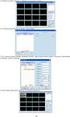 Kamera Síťová kamera Bullet Stručný návod k obsluze--čeština Tento stručný návod platí pro: DS-2CD2612F-I(S), DS-2CD2632F-I(S) UD.6L0201B1272A01EU 1 Informace o právních předpisech Prohlášení o shodě -
Kamera Síťová kamera Bullet Stručný návod k obsluze--čeština Tento stručný návod platí pro: DS-2CD2612F-I(S), DS-2CD2632F-I(S) UD.6L0201B1272A01EU 1 Informace o právních předpisech Prohlášení o shodě -
Partizan Device Manager Uživatelský manuál
 Partizan Device Manager Uživatelský manuál Anotace Tento doklad to je uživatelský manuál pro software Partizan Device Manager, který byl vypracován podle standardů vypracování softwarů uvedených v ISO/IES
Partizan Device Manager Uživatelský manuál Anotace Tento doklad to je uživatelský manuál pro software Partizan Device Manager, který byl vypracován podle standardů vypracování softwarů uvedených v ISO/IES
